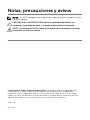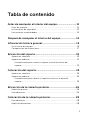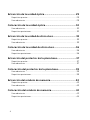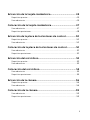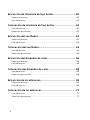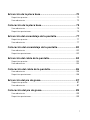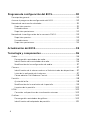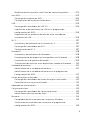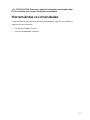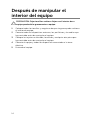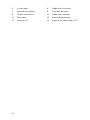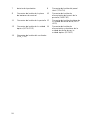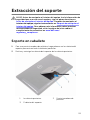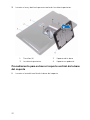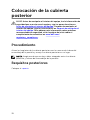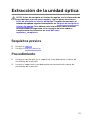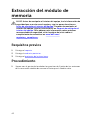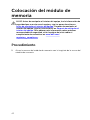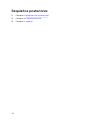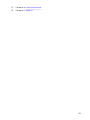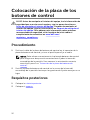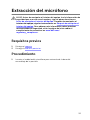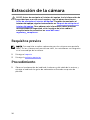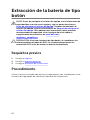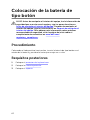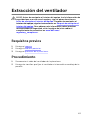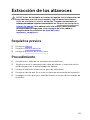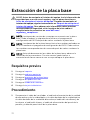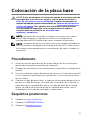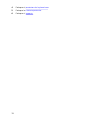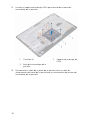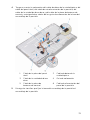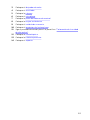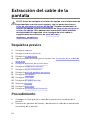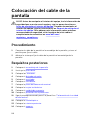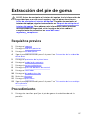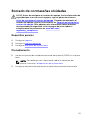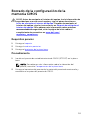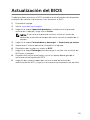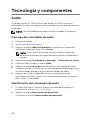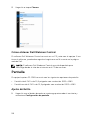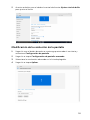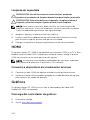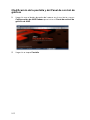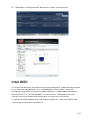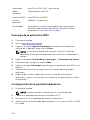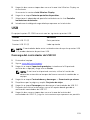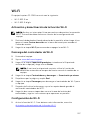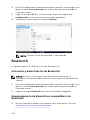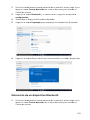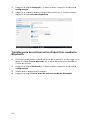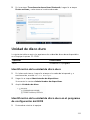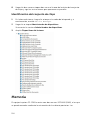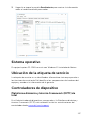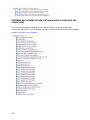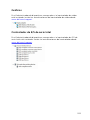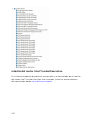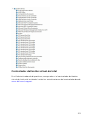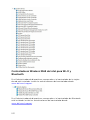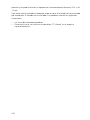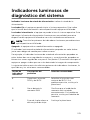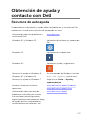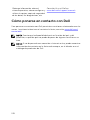Dell Inspiron 3265 Manual de usuario
- Tipo
- Manual de usuario

Inspiron 22
3000 Series
Manual de servicio
Modelo de equipo: Inspiron 22–3265
Modelo reglamentario: W17B
Tipo reglamentario: W17B001

Notas, precauciones y avisos
NOTA: Una NOTA proporciona información importante que le ayuda a utilizar
mejor su equipo.
PRECAUCIÓN: Una PRECAUCIÓN indica la posibilidad de daños en el
hardware o la pérdida de datos, y le explica cómo evitar el problema.
AVISO: Un mensaje de AVISO indica el riesgo de daños materiales, lesiones
corporales o incluso la muerte.
© 2016 Dell Inc. Todos los derechos reservados. Este producto está protegido por leyes
internacionales y de los Estados Unidos sobre los derechos de autor y la protección
intelectual. Dell y el logotipo de Dell son marcas comerciales de Dell Inc. en los Estados
Unidos y en otras jurisdicciones. El resto de marcas y nombres que se mencionan en este
documento pueden ser marcas comerciales de las compañías respectivas.
2016 - 05
Rev. A00

Tabla de contenido
Antes de manipular el interior del equipo.............................11
Antes de empezar ............................................................................................11
Instrucciones de seguridad..............................................................................12
Herramientas recomendadas.......................................................................... 13
Después de manipular el interior del equipo....................... 14
Información técnica general................................................... 15
Vista interior del equipo...................................................................................15
Componentes de la placa base....................................................................... 17
Extracción del soporte..............................................................19
Soporte en caballete........................................................................................19
Soporte en pedestal.........................................................................................21
Procedimiento para extraer el soporte vertical de la base del
soporte....................................................................................................... 22
Colocación del soporte............................................................25
Soporte en caballete........................................................................................25
Soporte en pedestal.........................................................................................25
Procedimiento para colocar el soporte vertical en la base del
soporte....................................................................................................... 25
Extracción de la cubierta posterior........................................26
Requisitos previos............................................................................................26
Procedimiento................................................................................................. 26
Colocación de la cubierta posterior...................................... 28
Procedimiento................................................................................................. 28
Requisitos posteriores..................................................................................... 28
3

Extracción de la unidad óptica............................................... 29
Requisitos previos............................................................................................29
Procedimiento................................................................................................. 29
Colocación de la unidad óptica..............................................32
Procedimiento................................................................................................. 32
Requisitos posteriores..................................................................................... 32
Extracción de la unidad de disco duro.................................. 33
Requisitos previos............................................................................................33
Procedimiento................................................................................................. 33
Colocación de la unidad de disco duro.................................36
Procedimiento................................................................................................. 36
Requisitos posteriores..................................................................................... 36
Extracción del protector de la placa base.............................37
Requisitos previos............................................................................................ 37
Procedimiento................................................................................................. 37
Colocación del protector de la placa base...........................39
Procedimiento................................................................................................. 39
Requisitos posteriores..................................................................................... 39
Extracción del módulo de memoria...................................... 40
Requisitos previos............................................................................................40
Procedimiento.................................................................................................40
Colocación del módulo de memoria.....................................42
Procedimiento................................................................................................. 42
Requisitos posteriores..................................................................................... 44
4

Extracción de la tarjeta inalámbrica...................................... 45
Requisitos previos............................................................................................45
Procedimiento................................................................................................. 45
Colocación de la tarjeta inalámbrica.....................................47
Procedimiento................................................................................................. 47
Requisitos posteriores.....................................................................................48
Extracción de la placa de los botones de control...............50
Requisitos previos............................................................................................50
Procedimiento................................................................................................. 50
Colocación de la placa de los botones de control..............52
Procedimiento................................................................................................. 52
Requisitos posteriores..................................................................................... 52
Extracción del micrófono........................................................ 53
Requisitos previos............................................................................................53
Procedimiento................................................................................................. 53
Colocación del micrófono.......................................................55
Procedimiento................................................................................................. 55
Requisitos posteriores..................................................................................... 55
Extracción de la cámara...........................................................56
Requisitos previos............................................................................................56
Procedimiento................................................................................................. 56
Colocación de la cámara..........................................................59
Procedimiento................................................................................................. 59
Requisitos posteriores..................................................................................... 59
5

Extracción de la batería de tipo botón..................................60
Requisitos previos............................................................................................60
Procedimiento.................................................................................................60
Colocación de la batería de tipo botón................................ 62
Procedimiento................................................................................................. 62
Requisitos posteriores..................................................................................... 62
Extracción del ventilador.........................................................63
Requisitos previos............................................................................................63
Procedimiento................................................................................................. 63
Colocación del ventilador....................................................... 65
Procedimiento................................................................................................. 65
Requisitos posteriores..................................................................................... 65
Extracción del disipador de calor...........................................66
Requisitos previos............................................................................................66
Procedimiento.................................................................................................66
Colocación del disipador de calor......................................... 68
Procedimiento.................................................................................................68
Requisitos posteriores.....................................................................................68
Extracción de los altavoces.....................................................69
Requisitos previos............................................................................................69
Procedimiento................................................................................................. 69
Colocación de los altavoces.................................................... 71
Procedimiento..................................................................................................71
Requisitos posteriores......................................................................................71
6

Extracción de la placa base......................................................72
Requisitos previos............................................................................................ 72
Procedimiento................................................................................................. 72
Colocación de la placa base.................................................... 75
Procedimiento..................................................................................................75
Requisitos posteriores......................................................................................75
Extracción del ensamblaje de la pantalla..............................77
Requisitos previos............................................................................................ 77
Procedimiento..................................................................................................77
Colocación del ensamblaje de la pantalla............................82
Procedimiento................................................................................................. 82
Requisitos posteriores..................................................................................... 82
Extracción del cable de la pantalla........................................ 84
Requisitos previos............................................................................................84
Procedimiento.................................................................................................84
Colocación del cable de la pantalla.......................................86
Procedimiento.................................................................................................86
Requisitos posteriores.....................................................................................86
Extracción del pie de goma..................................................... 87
Requisitos previos............................................................................................87
Procedimiento................................................................................................. 87
Colocación del pie de goma................................................... 89
Procedimiento.................................................................................................89
Requisitos posteriores.....................................................................................89
7

Programa de configuración del BIOS....................................90
Descripción general........................................................................................ 90
Acceso al programa de configuración del BIOS............................................90
Borrado de contraseñas olvidadas..................................................................91
Requisitos previos...................................................................................... 91
Procedimiento............................................................................................91
Requisitos posteriores............................................................................... 92
Borrado de la configuración de la memoria CMOS.......................................93
Requisitos previos......................................................................................93
Procedimiento........................................................................................... 93
Requisitos posteriores............................................................................... 94
Actualización del BIOS............................................................. 95
Tecnología y componentes.....................................................96
Audio................................................................................................................96
Descarga del controlador de audio.......................................................... 96
Identificación del controlador de audio................................................... 96
Modificación de la configuración de audio.............................................. 97
Cámara.............................................................................................................97
Identificación de la cámara web en el Administrador de dispositivos.....97
Inicio de la aplicación de la cámara..........................................................97
Cómo obtener Dell Webcam Central.......................................................98
Pantalla.............................................................................................................98
Ajuste del brillo.......................................................................................... 98
Modificación de la resolución de la pantalla............................................99
Limpieza de la pantalla............................................................................100
HDMI..............................................................................................................100
Conexión a dispositivos de visualización externos................................100
Gráficos..........................................................................................................100
Descarga del controlador de gráficos.................................................... 100
Identificación del adaptador de pantalla.................................................101
8

Modificación de la pantalla y del Panel de control de gráficos.............102
Intel WiDi........................................................................................................103
Descarga de la aplicación WiDi...............................................................104
Configuración de la pantalla inalámbrica...............................................104
USB.................................................................................................................105
Descarga del controlador de USB 3.0.................................................... 105
Habilitación o deshabilitación de USB en el programa de
configuración del BIOS........................................................................... 106
Reparación de un problema de falta de inicio causado por
emulación de USB................................................................................... 106
Wi-Fi............................................................................................................... 107
Activación y desactivación de la función Wi-Fi...................................... 107
Descarga del controlador de Wi-Fi.........................................................107
Configuración de Wi-Fi........................................................................... 107
Bluetooth....................................................................................................... 108
Activación y desactivación de Bluetooth............................................... 108
Emparejamiento de dispositivos compatibles con Bluetooth...............108
Extracción de un dispositivo Bluetooth..................................................109
Transferencia de archivos entre dispositivos mediante Bluetooth........110
Unidad de disco duro..................................................................................... 111
Identificación de la unidad de disco duro............................................... 111
Identificación de la unidad de disco duro en el programa de
configuración del BIOS.............................................................................111
Lector de tarjetas multimedia........................................................................112
Descarga del controlador del lector de tarjetas multimedia..................112
Detección de una tarjeta multimedia......................................................112
Adaptador de alimentación........................................................................... 113
Conjunto de chips..........................................................................................113
Descarga del controlador del conjunto de chips................................... 113
Identificación del conjunto de chips.......................................................114
Memoria..........................................................................................................114
Comprobación de la memoria del sistema en Windows....................... 115
Verificación de la memoria del sistema en el programa de
configuración del BIOS............................................................................ 115
9

Prueba de memoria mediante ePSA........................................................115
Procesadores..................................................................................................115
Identificación de los procesadores en Windows....................................116
Comprobación del uso del procesador en Administrador de tareas.....116
Sistema operativo...........................................................................................117
Ubicación de la etiqueta de servicio..............................................................117
Controladores de dispositivo.........................................................................117
Plataforma dinámica y térmica Framework (DPTF) de Intel................... 117
Utilidad de instalación de software para conjuntos de chips Intel........ 118
Gráficos.....................................................................................................119
Controlador de E/S de serie Intel............................................................ 119
Interfaz del motor Intel Trusted Execution.............................................120
Controlador del botón virtual de Intel.....................................................121
Controladores Wireless 3165 de Intel para Wi-Fi y Bluetooth...............122
Descripción general de BIOS........................................................................ 123
Acceso al programa de configuración del BIOS.................................... 123
Menú de inicio..........................................................................................123
Mejoras del menú de inicio..................................................................... 123
Secuencias clave de tiempos.................................................................. 123
Indicadores luminosos de diagnóstico del sistema.......... 125
Obtención de ayuda y contacto con Dell........................... 127
Recursos de autoayuda................................................................................. 127
Cómo ponerse en contacto con Dell...........................................................128
10

Antes de manipular el interior
del equipo
NOTA: Las imágenes en este documento pueden ser diferentes de la
computadora en función de la configuración que haya solicitado.
Antes de empezar
1 Guarde y cierre todos los archivos abiertos y salga de todas las
aplicaciones abiertas.
2 Apague el equipo.
La instrucción de apagado varía en función del sistema operativo
instalado en el equipo.
– Windows 10: Haga clic o toque Iniciar → Alimentación → Apagar.
– Windows 8.1: en la pantalla de Inicio, haga clic o puntee sobre el
icono de encendido → Apagar.
– Windows 7: haga clic o puntee en Inicio → Apagar.
NOTA: Si utiliza otro sistema operativo, consulte la documentación
de su sistema operativo para conocer las instrucciones de apagado.
3 Desconecte su equipo y todos los dispositivos conectados de las tomas
de alimentación eléctrica.
4 Desconecte del equipo todos los cables (cables de teléfono, cables de
red, etc.).
5 Desconecte del equipo todos los dispositivos y los dispositivos periféricos
(teclados, mouse, monitores, etc.):
6 Extraiga cualquier tarjeta de medios y disco óptico del equipo, si
corresponde.
7 Una vez que el equipo esté desconectado, presione el botón de
encendido y manténgalo presionado durante aproximadamente
5 segundos para descargar a tierra la placa base.
PRECAUCIÓN: Coloque el equipo sobre una superficie plana,
suave y limpia para evitar que se raye la pantalla.
8 Coloque el equipo boca abajo.
11

Instrucciones de seguridad
Utilice las siguientes directrices de seguridad para proteger su equipo de
posibles daños y para garantizar su seguridad personal.
AVISO: Antes de manipular el interior del equipo, lea la información de
seguridad que se envía con el equipo. Para obtener información
adicional sobre prácticas recomendadas de seguridad, visite la página
de inicio sobre el cumplimiento de normativas en www.dell.com/
regulatory_compliance.
AVISO: Desconecte todas las fuentes de alimentación antes de abrir la
cubierta o los paneles del equipo. Una vez que termine de trabajar en
el interior del equipo, vuelva a colocar todas las cubiertas, paneles y
tornillos antes de conectarlo a la toma de alimentación.
PRECAUCIÓN: Para evitar dañar el equipo, asegúrese de que la
superficie de trabajo sea plana y esté limpia.
PRECAUCIÓN: Para evitar dañar los componentes y las tarjetas,
manipúlelos por los bordes y no toque las patas ni los contactos.
PRECAUCIÓN: Solo debe realizar la solución de problemas y las
reparaciones según lo autorizado o señalado por el equipo de
asistencia técnica de Dell. Los daños causados por reparaciones no
autorizadas por Dell no están cubiertos por la garantía. Consulte las
instrucciones de seguridad que se envían con el producto, también
disponibles en www.dell.com/regulatory_compliance.
PRECAUCIÓN: Antes de tocar los componentes del interior del equipo,
descargue la electricidad estática de su cuerpo; para ello, toque una
superficie metálica sin pintar, como el metal de la parte posterior del
equipo. Mientras trabaja, toque periódicamente una superficie
metálica sin pintar para disipar la electricidad estática y evitar que los
componentes internos resulten dañados.
PRECAUCIÓN: Cuando desconecte un cable, tire de su conector o de
su lengüeta de extracción, no tire directamente del cable. Algunos
cables tienen conectores con lengüetas de bloqueo o tornillos de
apriete manual que debe desenganchar antes de desconectar el cable.
Al desconectar los cables, manténgalos alineados para evitar que sus
patas se doblen. Al conectar los cables, asegúrese de que los puertos y
conectores estén orientados y alineados correctamente.
12

PRECAUCIÓN: Presione y expulse las tarjetas que pueda haber
instaladas en el lector de tarjetas multimedia.
Herramientas recomendadas
Los procedimientos de este documento podrían requerir el uso de las
siguientes herramientas:
• Un destornillador Phillips
• Punta trazadora de plástico
13

Después de manipular el
interior del equipo
PRECAUCIÓN: Dejar tornillos sueltos o flojos en el interior de su
equipo puede dañar gravemente su equipo.
1 Coloque todos los tornillos y asegúrese de que ninguno quede suelto en
el interior de equipo.
2 Conecte todos los dispositivos externos, los periféricos y los cables que
haya extraído antes de manipular el equipo.
3 Coloque las tarjetas multimedia, los discos y cualquier otra pieza que
haya extraído antes de manipular el equipo.
4 Conecte el equipo y todos los dispositivos conectados a la toma
eléctrica.
5 Encienda el equipo.
14

Información técnica general
AVISO: Antes de manipular el interior del equipo, lea la información de
seguridad que se envía con el equipo y siga los pasos descritos en
Antes de manipular el interior del equipo. Después de manipular el
interior del equipo, siga las instrucciones en Después de manipular el
interior del equipo. Para obtener más información sobre prácticas
recomendadas de seguridad, visite la página de inicio sobre el
cumplimiento de normativas en
www.dell.com/
regulatory_compliance.
Vista interior del equipo
1 Placa de botones de control 2 Ensamblaje de la unidad de
disco duro
3 Ensamblaje de la unidad óptica 4 Base del ensamblaje de la
pantalla
15

5 el ventilador 6 Módulo de la cámara
7 Placa del micrófono 8 Disipador de calor
9 Tarjeta inalámbrica 10 Módulo de memoria
11 Placa base 12 batería de tipo botón
13 Altavoces (2) 14 Soporte de montaje de VESA
16

Componentes de la placa base
1 Ranura para tarjeta inalámbrica
(NGFF_WI-FI)
2 ranuras del módulo de
memoria (2)
3 Conector del cable de la cámara
(WEBCAM)
4 Puente de borrado de CMOS
(RTCRST)
5 Puente de borrado de
contraseña (PSWD)
6 Conector del cable del altavoz
(SPEAKER)
17

7 batería de tipo botón 8 Conector del cable del panel
táctil (TOUCH)
9 Conector del cable de la placa
de botones de control
10 Conector del cable de
alimentación del panel de la
pantalla (PWRCN1)
11 Conector del cable de la pantalla 12 Conector del cable de datos de
la unidad de disco duro (SATA
HDD)
13 Conector del cable de la unidad
óptica (SATA ODD)
14 Conector del cable de
alimentación y de datos de la
unidad de disco duro y la
unidad óptica (SATAP1)
15 Conector del cable del ventilador
(FAN_CPU)
18

Extracción del soporte
AVISO: Antes de manipular el interior del equipo, lea la información de
seguridad que se envía con el equipo y siga los pasos descritos en
Antes de manipular el interior del equipo. Después de manipular el
interior del equipo, siga las instrucciones en Después de manipular el
interior del equipo. Para obtener más información sobre prácticas
recomendadas de seguridad, visite la página de inicio sobre el
cumplimiento de normativas en
www.dell.com/
regulatory_compliance.
Soporte en caballete
1 Con una punta trazadora de plástico, haga palanca en la cubierta del
soporte para extraerla de la cubierta posterior.
2 Deslice y extraiga la cubierta del soporte de la cubierta posterior.
1 la cubierta posterior 2 Punta trazadora de
plástico
3 Cubierta del soporte
19

3 Cierre el soporte y extraiga los tornillos que fijan el soporte a la cubierta
posterior.
4 Deslice y extraiga el soporte de la cubierta posterior.
1 Tornillos (2) 2 Soporte en caballete
3 la cubierta posterior
20

Soporte en pedestal
1 Con una punta trazadora de plástico, haga palanca en la cubierta del
soporte para extraerla de la cubierta posterior.
1 Cubierta del soporte 2 Punta trazadora de
plástico
3 la cubierta posterior
2 Extraiga los tornillos que fijan el soporte de la base a la cubierta posterior.
21

3 Levante el asa y deslícela para extraerla de la cubierta posterior.
1 Tornillos (4) 2 Soporte de la base
3 la cubierta posterior 4 Soporte en pedestal
Procedimiento para extraer el soporte vertical de la base
del soporte
1 Levante el asa del tornillo de la base del soporte.
22

2 Mediante el asa del tornillo, afloje el tornillo cautivo que fija la base del
soporte al soporte vertical.
1 Asa de tornillo 2 Tornillo cautivo
3 Base del soporte
23

3 Deslice la base del soporte para extraerla del soporte vertical.
1 Soporte vertical 2 Base del soporte
24

Colocación del soporte
AVISO: Antes de manipular el interior del equipo, lea la información de
seguridad que se envía con el equipo y siga los pasos descritos en
Antes de manipular el interior del equipo. Después de manipular el
interior del equipo, siga las instrucciones en Después de manipular el
interior del equipo. Para obtener más información sobre prácticas
recomendadas de seguridad, visite la página de inicio sobre el
cumplimiento de normativas en
www.dell.com/
regulatory_compliance.
Soporte en caballete
1 Introduzca las lengüetas del ensamblaje del soporte en las ranuras de la
cubierta posterior.
2 Alinee los orificios para tornillos del soporte con los orificios para
tornillos de la cubierta posterior.
3 Coloque los tornillos que fijan el soporte a la cubierta posterior.
4 Coloque la cubierta del soporte.
Soporte en pedestal
1 Introduzca las lengüetas del ensamblaje del soporte en las ranuras de la
cubierta posterior.
2 Alinee los orificios para tornillos del soporte con los orificios para
tornillos de la cubierta posterior.
3 Coloque los tornillos que fijan el soporte de la base a la cubierta
posterior.
4 Coloque la cubierta del soporte.
Procedimiento para colocar el soporte vertical en la base
del soporte
1 Coloque la base del soporte en la ranura del soporte vertical.
2 Apriete el tornillo cautivo y pliegue el asa para tornillos de la base del
soporte.
25

Extracción de la cubierta
posterior
AVISO: Antes de manipular el interior del equipo, lea la información de
seguridad que se envía con el equipo y siga los pasos descritos en
Antes de manipular el interior del equipo. Después de manipular el
interior del equipo, siga las instrucciones en Después de manipular el
interior del equipo. Para obtener más información sobre prácticas
recomendadas de seguridad, visite la página de inicio sobre el
cumplimiento de normativas en www.dell.com/
regulatory_compliance.
Requisitos previos
Extraiga el soporte.
Procedimiento
PRECAUCIÓN: No extraiga la cubierta del equipo a menos que deba
instalar o sustituir componentes internos del equipo.
1 Con el pulgar, presione la ranura de la cubierta posterior.
2 Con la punta de los dedos, haga palanca en las lengüetas de la cubierta
posterior y suéltelas.
26

3 Levante la cubierta posterior para extraerla de la base del ensamblaje de
la pantalla.
1 la cubierta posterior
27

Colocación de la cubierta
posterior
AVISO: Antes de manipular el interior del equipo, lea la información de
seguridad que se envía con el equipo y siga los pasos descritos en
Antes de manipular el interior del equipo. Después de manipular el
interior del equipo, siga las instrucciones en Después de manipular el
interior del equipo. Para obtener más información sobre prácticas
recomendadas de seguridad, visite la página de inicio sobre el
cumplimiento de normativas en www.dell.com/
regulatory_compliance.
Procedimiento
Alinee las lengüetas de la cubierta posterior con las ranuras de la base del
ensamblaje de la pantalla y encaje la cubierta posterior en su lugar.
NOTA: Asegúrese de que no hay cables atrapados entre la cubierta
posterior y la base del ensamblaje de la pantalla.
Requisitos posteriores
Coloque el soporte.
28

Extracción de la unidad óptica
AVISO: Antes de manipular el interior del equipo, lea la información de
seguridad que se envía con el equipo y siga los pasos descritos en
Antes de manipular el interior del equipo. Después de manipular el
interior del equipo, siga las instrucciones en Después de manipular el
interior del equipo. Para obtener más información sobre prácticas
recomendadas de seguridad, visite la página de inicio sobre el
cumplimiento de normativas en
www.dell.com/
regulatory_compliance.
Requisitos previos
1 Extraiga el soporte.
2 Extraiga la cubierta posterior.
Procedimiento
1 Extraiga el tornillo que fija el soporte de la unidad óptica a la base del
ensamblaje de la pantalla.
2 Levante el soporte de la unidad óptica para extraerlo de la base del
ensamblaje de la pantalla.
29

3 Desconecte el cable de la unidad óptica de dicha unidad.
1 Tornillo 2 Unidad óptica
3 Cable de la unidad óptica
4 Tire con cuidado el embellecedor de la unidad óptica y sáquelo.
5 Extraiga los tornillos que fijan el soporte de la unidad óptica a ésta.
30

6 Extraiga el soporte para unidad óptica de la unidad.
NOTA: Observe la orientación del soporte de la unidad óptica, de
manera que pueda volver a colocarlo correctamente.
1 Embellecedor de la unidad
óptica
2 Unidad óptica
3 Soporte de la unidad óptica 4 Tornillos (2)
31

Colocación de la unidad óptica
AVISO: Antes de manipular el interior del equipo, lea la información de
seguridad que se envía con el equipo y siga los pasos descritos en
Antes de manipular el interior del equipo. Después de manipular el
interior del equipo, siga las instrucciones en Después de manipular el
interior del equipo. Para obtener más información sobre prácticas
recomendadas de seguridad, visite la página de inicio sobre el
cumplimiento de normativas en
www.dell.com/
regulatory_compliance.
Procedimiento
1 Alinee los orificios para tornillos del soporte de la unidad óptica con los
orificios para tornillos de la unidad óptica.
NOTA: Debe alinear correctamente el soporte de la unidad óptica
para asegurarse de que la unidad óptica puede fijarse al equipo de
forma adecuada. Para una orientación correcta, consulte el paso 6
descrito en la sección "Extracción de la unidad óptica".
2 Coloque los tornillos que fijan el soporte de la unidad óptica a la unidad
óptica.
3 Con cuidado, presione el embellecedor de la unidad óptica hacia la
unidad óptica.
4 Conecte el cable de la unidad óptica a la unidad óptica.
5 Coloque el soporte de la unidad óptica en la base del ensamblaje de la
pantalla.
6 Coloque el tornillo que fija el soporte de la unidad óptica a la base del
ensamblaje de la pantalla.
Requisitos posteriores
1 Coloque la cubierta posterior.
2 Coloque el soporte.
32

Extracción de la unidad de
disco duro
AVISO: Antes de manipular el interior del equipo, lea la información de
seguridad que se envía con el equipo y siga los pasos descritos en
Antes de manipular el interior del equipo. Después de manipular el
interior del equipo, siga las instrucciones en Después de manipular el
interior del equipo. Para obtener más información sobre prácticas
recomendadas de seguridad, visite la página de inicio sobre el
cumplimiento de normativas en www.dell.com/
regulatory_compliance.
PRECAUCIÓN: Las unidades de disco duro son frágiles. Tenga mucho
cuidado cuando las manipule.
PRECAUCIÓN: Para evitar la pérdida de datos, no extraiga la unidad de
disco duro mientras el equipo esté encendido o en modo de
suspensión.
Requisitos previos
1 Extraiga el soporte.
2 Extraiga la cubierta posterior.
Procedimiento
1 Extraiga el tornillo que fija el ensamblaje de la unidad de disco duro a la
base del ensamblaje de la pantalla.
2 Deslice el ensamblaje de la unidad de disco duro hasta que las lengüetas
de fijación se suelten de las ranuras de la base del ensamblaje de la
pantalla.
3 Levante el ensamblaje de la unidad de disco duro para extraerlo de la
base del ensamblaje de la pantalla.
33

4 Desconecte el cable de la unidad de disco duro.
1 Base del ensamblaje de la
pantalla
2 Tornillo
3 Ensamblaje de la unidad de
disco duro
4 Cable de la unidad de
disco duro
5 Extraiga los tornillos que fijan el soporte de la unidad de disco duro a
ésta.
34

6 Extraiga la unidad de disco duro de su soporte.
1 Tornillos (3) 2 Soporte para la unidad de
disco duro
3 Unidad de disco duro
35

Colocación de la unidad de
disco duro
AVISO: Antes de manipular el interior del equipo, lea la información de
seguridad que se envía con el equipo y siga los pasos descritos en
Antes de manipular el interior del equipo. Después de manipular el
interior del equipo, siga las instrucciones en Después de manipular el
interior del equipo. Para obtener más información sobre prácticas
recomendadas de seguridad, visite la página de inicio sobre el
cumplimiento de normativas en www.dell.com/
regulatory_compliance.
PRECAUCIÓN: Las unidades de disco duro son frágiles. Tenga mucho
cuidado cuando las manipule.
Procedimiento
1 Alinee los orificios de los tornillos de la unidad de disco duro con los del
soporte de la unidad de disco duro.
2 Coloque los tornillos que fijan el soporte de la unidad de disco duro a
dicha unidad.
3 Conecte el cable de la unidad de disco duro a ésta.
4 Alinee las lengüetas del ensamblaje de la unidad de disco duro con las
ranuras de la base del ensamblaje de la pantalla.
5 Alinee las lengüetas de fijación del ensamblaje de la unidad de disco duro
con las ranuras de la base del ensamblaje de la pantalla.
6 Coloque el tornillo que fija el ensamblaje de la unidad de disco duro a la
base del ensamblaje de la pantalla.
Requisitos posteriores
1 Coloque la cubierta posterior.
2 Coloque el soporte.
36

Extracción del protector de la
placa base
AVISO: Antes de manipular el interior del equipo, lea la información de
seguridad que se envía con el equipo y siga los pasos descritos en
Antes de manipular el interior del equipo. Después de manipular el
interior del equipo, siga las instrucciones en Después de manipular el
interior del equipo. Para obtener más información sobre prácticas
recomendadas de seguridad, visite la página de inicio sobre el
cumplimiento de normativas en www.dell.com/
regulatory_compliance.
Requisitos previos
1 Extraiga el soporte.
2 Extraiga la cubierta posterior.
Procedimiento
1 Extraiga los tornillos que fijan el protector de la placa base a la base del
ensamblaje de la pantalla.
37

2 Levante el protector de la placa base para extraerlo de la base del
ensamblaje de la pantalla.
1 el blindaje de la placa base 2 Tornillos (4)
3 Base del ensamblaje de la
pantalla
38

Colocación del protector de la
placa base
AVISO: Antes de manipular el interior del equipo, lea la información de
seguridad que se envía con el equipo y siga los pasos descritos en
Antes de manipular el interior del equipo. Después de manipular el
interior del equipo, siga las instrucciones en Después de manipular el
interior del equipo. Para obtener más información sobre prácticas
recomendadas de seguridad, visite la página de inicio sobre el
cumplimiento de normativas en www.dell.com/
regulatory_compliance.
Procedimiento
1 Alinee las ranuras del protector de la placa base con los puertos de la
placa base y coloque el protector de la placa base en la base del
ensamblaje de la pantalla.
2 Alinee los orificios para tornillos del protector de la placa base con los
orificios para tornillos de la base del ensamblaje de la pantalla.
3 Coloque los tornillos que fijan el protector de la placa base a la base del
ensamblaje de la pantalla.
Requisitos posteriores
1 Coloque la cubierta posterior.
2 Coloque el soporte.
39

Extracción del módulo de
memoria
AVISO: Antes de manipular el interior del equipo, lea la información de
seguridad que se envía con el equipo y siga los pasos descritos en
Antes de manipular el interior del equipo. Después de manipular el
interior del equipo, siga las instrucciones en Después de manipular el
interior del equipo. Para obtener más información sobre prácticas
recomendadas de seguridad, visite la página de inicio sobre el
cumplimiento de normativas en www.dell.com/
regulatory_compliance.
Requisitos previos
1 Extraiga el soporte.
2 Extraiga la cubierta posterior.
3 Extraiga el protector de la placa base.
Procedimiento
1 Separe con la punta de los dedos los ganchos de fijación de los extremos
de la ranura del módulo de memoria hasta que el módulo salte.
40

2 Deslice y extraiga el módulo de memoria de su ranura.
1 Módulo de memoria 2 Ganchos de fijación (2)
3 Ranura del módulo de
memoria
41

Colocación del módulo de
memoria
AVISO: Antes de manipular el interior del equipo, lea la información de
seguridad que se envía con el equipo y siga los pasos descritos en
Antes de manipular el interior del equipo. Después de manipular el
interior del equipo, siga las instrucciones en Después de manipular el
interior del equipo. Para obtener más información sobre prácticas
recomendadas de seguridad, visite la página de inicio sobre el
cumplimiento de normativas en www.dell.com/
regulatory_compliance.
Procedimiento
1 Alinee la muesca del módulo de memoria con la lengüeta de la ranura del
módulo de memoria.
42

2 Deslice firmemente el módulo de memoria para introducirlo en la ranura
en ángulo y presiónelo hasta que encaje en su sitio.
NOTA: Si no oye un clic, extraiga el módulo de memoria y vuelva a
instalarlo.
1 Módulo de memoria 2 Muesca
3 Ranura del módulo de
memoria
4 Lengüeta
43

Extracción de la tarjeta
inalámbrica
AVISO: Antes de manipular el interior del equipo, lea la información de
seguridad que se envía con el equipo y siga los pasos descritos en
Antes de manipular el interior del equipo. Después de manipular el
interior del equipo, siga las instrucciones en Después de manipular el
interior del equipo. Para obtener más información sobre prácticas
recomendadas de seguridad, visite la página de inicio sobre el
cumplimiento de normativas en www.dell.com/
regulatory_compliance.
Requisitos previos
1 Extraiga el soporte.
2 Extraiga la cubierta posterior.
3 Extraiga el protector de la placa base.
Procedimiento
1 Extraiga el tornillo que fija el soporte de la tarjeta inalámbrica y la tarjeta
inalámbrica a la placa base.
2 Extraiga el soporte de la tarjeta inalámbrica de la tarjeta inalámbrica.
3 Desconecte los cables de antena de la tarjeta inalámbrica.
45

4 Deslice la tarjeta inalámbrica para extraerla de la ranura de la misma.
1 soporte de la tarjeta
inalámbrica
2 Tornillo
3 Ranura de la tarjeta
inalámbrica
4 Tarjeta inalámbrica
5 Cables de antena
46

Colocación de la tarjeta
inalámbrica.
AVISO: Antes de manipular el interior del equipo, lea la información de
seguridad que se envía con el equipo y siga los pasos descritos en
Antes de manipular el interior del equipo. Después de manipular el
interior del equipo, siga las instrucciones en Después de manipular el
interior del equipo. Para obtener más información sobre prácticas
recomendadas de seguridad, visite la página de inicio sobre el
cumplimiento de normativas en www.dell.com/
regulatory_compliance.
Procedimiento
1 Alinee la muesca de la tarjeta inalámbrica con la lengüeta de la ranura de
la tarjeta inalámbrica.
2 Inserte la tarjeta inalámbrica en la ranura de la tarjeta inalámbrica.
3 Conecte los cables de la antena a la tarjeta inalámbrica.
La siguiente tabla proporciona el esquema de los colores de los cables de
la antena para la tarjeta inalámbrica compatible con el equipo:
Conectores de la tarjeta
inalámbrica
Colores de los cables de antena
Principal (triángulo blanco) Blanco
Auxiliar (triángulo negro) Negro
4 Presione el otro extremo de la tarjeta inalámbrica y alinee el orificio para
el tornillo del soporte de la tarjeta inalámbrica y la tarjeta inalámbrica con
el orificio para el tornillo de la placa base.
47

5 Coloque el tornillo que fija el soporte de la tarjeta inalámbrica y la tarjeta
inalámbrica a la placa base.
1 Lengüeta 2 Muesca
3 Tarjeta inalámbrica 4 Ranura de la tarjeta
inalámbrica
5 Cables de antena 6 soporte de la tarjeta
inalámbrica
7 Tornillo
Requisitos posteriores
1 Coloque el protector de la placa base.
48

Extracción de la placa de los
botones de control
AVISO: Antes de manipular el interior del equipo, lea la información de
seguridad que se envía con el equipo y siga los pasos descritos en
Antes de manipular el interior del equipo. Después de manipular el
interior del equipo, siga las instrucciones en Después de manipular el
interior del equipo. Para obtener más información sobre prácticas
recomendadas de seguridad, visite la página de inicio sobre el
cumplimiento de normativas en www.dell.com/
regulatory_compliance.
Requisitos previos
1 Extraiga el soporte.
2 Extraiga la cubierta posterior.
Procedimiento
1 Con una punta trazadora de plástico, presione los ganchos de fijación
situados en la ranura de la placa de botones de control.
NOTA: Observe la orientación de la placa de botones de control, de
manera que pueda volver a colocarla correctamente.
2 Presione los ganchos de fijación y levante la placa de botones de control
para extraerla de la base del ensamblaje de la pantalla.
50

3 Abra el pestillo y desconecte el cable de la placa de botones de control
de la placa de botones de control.
1 Placa de botones de control 2 Punta trazadora de
plástico
3 Ganchos de fijación (3) 4 Cable de la placa de
botones de control
51

Colocación de la placa de los
botones de control
AVISO: Antes de manipular el interior del equipo, lea la información de
seguridad que se envía con el equipo y siga los pasos descritos en
Antes de manipular el interior del equipo. Después de manipular el
interior del equipo, siga las instrucciones en Después de manipular el
interior del equipo. Para obtener más información sobre prácticas
recomendadas de seguridad, visite la página de inicio sobre el
cumplimiento de normativas en www.dell.com/
regulatory_compliance.
Procedimiento
1 Deslice el cable de la placa de botones de control en el conector de la
placa de botones de control y cierre el pestillo para fijar el cable.
NOTA: Debe alinear correctamente la placa de botones de control
para asegurarse de que esté correctamente fijada a la base del
ensamblaje de la pantalla. Para conocer la orientación correcta,
consulte el paso 1 en "Extracción de la placa de botones de
control".
2 Deslice la placa de botones de control en la ranura de la base del
ensamblaje de la pantalla hasta que los ganchos de fijación encajen en su
lugar.
Requisitos posteriores
1 Coloque la cubierta posterior.
2 Coloque el soporte.
52

Extracción del micrófono
AVISO: Antes de manipular el interior del equipo, lea la información de
seguridad que se envía con el equipo y siga los pasos descritos en
Antes de manipular el interior del equipo. Después de manipular el
interior del equipo, siga las instrucciones en Después de manipular el
interior del equipo. Para obtener más información sobre prácticas
recomendadas de seguridad, visite la página de inicio sobre el
cumplimiento de normativas en
www.dell.com/
regulatory_compliance.
Requisitos previos
1 Extraiga el soporte.
2 Extraiga la cubierta posterior.
Procedimiento
1 Levante el módulo del micrófono para extraerlo de la base del
ensamblaje de la pantalla.
53

2 Desconecte el cable del micrófono del módulo del micrófono.
1 Cable del micrófono 2 Base del ensamblaje de la
pantalla
3 Módulo del micrófono
54

Colocación del micrófono
AVISO: Antes de manipular el interior del equipo, lea la información de
seguridad que se envía con el equipo y siga los pasos descritos en
Antes de manipular el interior del equipo. Después de manipular el
interior del equipo, siga las instrucciones en Después de manipular el
interior del equipo. Para obtener más información sobre prácticas
recomendadas de seguridad, visite la página de inicio sobre el
cumplimiento de normativas en
www.dell.com/
regulatory_compliance.
Procedimiento
1 Conecte el cable del micrófono al módulo del micrófono.
2 Deslice el módulo del micrófono en la ranura de la base del ensamblaje
de la pantalla.
Requisitos posteriores
1 Coloque la cubierta posterior.
2 Coloque el soporte.
55

Extracción de la cámara
AVISO: Antes de manipular el interior del equipo, lea la información de
seguridad que se envía con el equipo y siga los pasos descritos en
Antes de manipular el interior del equipo. Después de manipular el
interior del equipo, siga las instrucciones en Después de manipular el
interior del equipo. Para obtener más información sobre prácticas
recomendadas de seguridad, visite la página de inicio sobre el
cumplimiento de normativas en
www.dell.com/
regulatory_compliance.
Requisitos previos
NOTA: Este capítulo se aplica solamente para los sistemas con pantalla
táctil. En los sistemas con pantalla no táctil, los micrófonos se integrarán
en el ensamblaje de la cámara.
1 Extraiga el soporte.
2 Extraiga la cubierta posterior.
Procedimiento
1 Observe la colocación del cable de la cámara y del cable de la antena, y
extraiga el cable de las guías de colocación utilizando una punta de
plástico.
56

2 Libere el marco de la cámara de la lengüeta de la base del ensamblaje de
la pantalla y extráigalo.
1 Cable de la antena 2 Punta trazadora de
plástico
3 Lengüeta 4 Gancho de fijación
5 Marco la cámara 6 Cable de la cámara
57

3 Gire la cámara y extraiga el cable de la cámara de la lengüeta situada en
la parte posterior del marco de la cámara.
1 Lengüeta 2 Cable de la cámara
3 Marco la cámara
58

Colocación de la cámara
AVISO: Antes de manipular el interior del equipo, lea la información de
seguridad que se envía con el equipo y siga los pasos descritos en
Antes de manipular el interior del equipo. Después de manipular el
interior del equipo, siga las instrucciones en Después de manipular el
interior del equipo. Para obtener más información sobre prácticas
recomendadas de seguridad, visite la página de inicio sobre el
cumplimiento de normativas en
www.dell.com/
regulatory_compliance.
Procedimiento
1 Conecte el cable de la cámara a su módulo.
2 Presione el marco de la cámara en la ranura de la base del ensamblaje de
la pantalla hasta que encaje en su lugar.
3 Coloque el cable de la cámara y el cable de la antena en las guías de
colocación situadas en la base del ensamblaje de la pantalla.
Requisitos posteriores
1 Coloque la cubierta posterior.
2 Coloque el soporte.
59

Extracción de la batería de tipo
botón
AVISO: Antes de manipular el interior del equipo, lea la información de
seguridad que se envía con el equipo y siga los pasos descritos en
Antes de manipular el interior del equipo. Después de manipular el
interior del equipo, siga las instrucciones en Después de manipular el
interior del equipo. Para obtener más información sobre prácticas
recomendadas de seguridad, visite la página de inicio sobre el
cumplimiento de normativas en www.dell.com/
regulatory_compliance.
PRECAUCIÓN: Al extraer la batería de tipo botón, se restablecen los
valores predeterminados del BIOS. Se recomienda que anote los
valores del BIOS antes de extraer la batería de tipo botón.
Requisitos previos
1 Extraiga el soporte.
2 Extraiga la cubierta posterior.
3 Extraiga el protector de la placa base.
Procedimiento
Utilice una punta trazadora de plástico y haga palanca con cuidado para sacar
la batería de tipo botón del zócalo de la batería de la placa base.
60

1 batería de tipo botón 2 Socket de la batería
3 Punta trazadora de plástico
61

Colocación de la batería de
tipo botón
AVISO: Antes de manipular el interior del equipo, lea la información de
seguridad que se envía con el equipo y siga los pasos descritos en
Antes de manipular el interior del equipo. Después de manipular el
interior del equipo, siga las instrucciones en Después de manipular el
interior del equipo. Para obtener más información sobre prácticas
recomendadas de seguridad, visite la página de inicio sobre el
cumplimiento de normativas en www.dell.com/
regulatory_compliance.
Procedimiento
Colocando el lado positivo hacia arriba, inserte la batería de tipo botón en el
zócalo de la batería y presiónela hasta que encaje en su sitio.
Requisitos posteriores
1 Coloque el protector de la placa base.
2 Coloque la cubierta posterior.
3 Coloque el soporte.
62

Extracción del ventilador
AVISO: Antes de manipular el interior del equipo, lea la información de
seguridad que se envía con el equipo y siga los pasos descritos en
Antes de manipular el interior del equipo. Después de manipular el
interior del equipo, siga las instrucciones en Después de manipular el
interior del equipo. Para obtener más información sobre prácticas
recomendadas de seguridad, visite la página de inicio sobre el
cumplimiento de normativas en
www.dell.com/
regulatory_compliance.
Requisitos previos
1 Extraiga el soporte.
2 Extraiga la cubierta posterior.
3 Extraiga el protector de la placa base.
Procedimiento
1 Desconecte el cable del ventilador de la placa base.
2 Extraiga los tornillos que fijan el ventilador a la base del ensamblaje de la
pantalla.
63

3 Levante y deslice el ventilador desde el inferior del disipador de calor.
1 el ventilador 2 Tornillos (2)
3 Base del ensamblaje de la
pantalla
4 Cable del ventilador
5 Placa base
64

Colocación del ventilador
AVISO: Antes de manipular el interior del equipo, lea la información de
seguridad que se envía con el equipo y siga los pasos descritos en
Antes de manipular el interior del equipo. Después de manipular el
interior del equipo, siga las instrucciones en Después de manipular el
interior del equipo. Para obtener más información sobre prácticas
recomendadas de seguridad, visite la página de inicio sobre el
cumplimiento de normativas en
www.dell.com/
regulatory_compliance.
Procedimiento
1 Deslice el ventilador debajo del disipador de calor y colóquelo en la base
del ensamblaje de la pantalla.
2 Alinee los orificios para tornillos del ventilador con los orificios para
tornillos de la base del ensamblaje de la pantalla.
3 Coloque los tornillos que fijan el ventilador a la base del ensamblaje de la
pantalla.
4 Conecte el cable del ventilador a la placa base.
Requisitos posteriores
1 Coloque el protector de la placa base.
2 Coloque la cubierta posterior.
3 Coloque el soporte.
65

Extracción del disipador de
calor
AVISO: Antes de manipular el interior del equipo, lea la información de
seguridad que se envía con el equipo y siga los pasos descritos en
Antes de manipular el interior del equipo. Después de manipular el
interior del equipo, siga las instrucciones en Después de manipular el
interior del equipo. Para obtener más información sobre prácticas
recomendadas de seguridad, visite la página de inicio sobre el
cumplimiento de normativas en www.dell.com/
regulatory_compliance.
AVISO: El disipador de calor puede alcanzar una temperatura muy
elevada durante el funcionamiento normal. Deje transcurrir tiempo
suficiente para que el disipador de calor para que se haya enfriado
antes de tocarlo.
PRECAUCIÓN: Para garantizar la máxima refrigeración del procesador,
no toque las zonas de transferencia de calor del disipador de calor. La
grasa de su piel puede reducir la capacidad de transferencia de calor
de la grasa térmica.
Requisitos previos
1 Extraiga el soporte.
2 Extraiga la cubierta posterior.
3 Extraiga el protector de la placa base.
Procedimiento
1 Extraiga el tornillo que fija el disipador de calor a la base del ensamblaje
de la pantalla.
2 Siguiendo el orden (indicado en el disipador de calor), afloje los tornillos
cautivos que fijan el disipador de calor a la placa base.
66

3 Levante el disipador de calor para separarlo de la placa base.
1 Tornillo 2 Disipador de calor
3 Tornillos cautivos (5)
67

Colocación del disipador de
calor
AVISO: Antes de manipular el interior del equipo, lea la información de
seguridad que se envía con el equipo y siga los pasos descritos en
Antes de manipular el interior del equipo. Después de manipular el
interior del equipo, siga las instrucciones en Después de manipular el
interior del equipo. Para obtener más información sobre prácticas
recomendadas de seguridad, visite la página de inicio sobre el
cumplimiento de normativas en www.dell.com/
regulatory_compliance.
PRECAUCIÓN: Una alineación incorrecta del disipador de calor puede
provocar daños en la placa base y en el procesador.
NOTA: La grasa térmica original puede reutilizarse si la placa base
original y el disipador de calor vuelven a instalarse juntos. Si sustituye la
placa base o el disipador de calor, utilice la almohadilla térmica incluida
en el kit para garantizar que se consigue la conductividad térmica.
Procedimiento
1 Alinee los tornillos cautivos del disipador de calor con los orificios para
tornillos de la placa base.
2 Siguiendo el orden que se indica en el disipador de calor, apriete los
tornillos cautivos que fijan el disipador de calor a la placa base.
3 Coloque el tornillo que fija el disipador de calor a la base del ensamblaje
de la pantalla.
Requisitos posteriores
1 Coloque el protector de la placa base.
2 Coloque la cubierta posterior.
3 Coloque el soporte.
68

Extracción de los altavoces
AVISO: Antes de manipular el interior del equipo, lea la información de
seguridad que se envía con el equipo y siga los pasos descritos en
Antes de manipular el interior del equipo. Después de manipular el
interior del equipo, siga las instrucciones en Después de manipular el
interior del equipo. Para obtener más información sobre prácticas
recomendadas de seguridad, visite la página de inicio sobre el
cumplimiento de normativas en
www.dell.com/
regulatory_compliance.
Requisitos previos
1 Extraiga el soporte.
2 Extraiga la cubierta posterior.
3 Extraiga el protector de la placa base.
Procedimiento
1 Desconecte el cable de los altavoces de la placa base.
2 Tenga en cuenta la colocación del cable del altavoz y la posición de los
anillos de goma en el embellecedor del equipo.
3 Extraiga el cable del altavoz de las guías de colocación.
4 Extraiga el tornillo que fija la cinta a la base del ensamblaje de la pantalla.
5 Despegue la cinta que fija el cable del altavoz a la base del ensamblaje de
la pantalla.
69

6 Extraiga los altavoces y el cable de los altavoces del embellecedor de la
pantalla.
1 el cable del altavoz 2 Guías de colocación
3 Altavoces (2) 4 Tornillo
5 cinta 6 Anillos de goma (4)
70

Colocación de los altavoces
AVISO: Antes de manipular el interior del equipo, lea la información de
seguridad que se envía con el equipo y siga los pasos descritos en
Antes de manipular el interior del equipo. Después de manipular el
interior del equipo, siga las instrucciones en Después de manipular el
interior del equipo. Para obtener más información sobre prácticas
recomendadas de seguridad, visite la página de inicio sobre el
cumplimiento de normativas en
www.dell.com/
regulatory_compliance.
Procedimiento
1 Mediante las marcas de alineación y los anillos de goma de la base del
ensamblaje de la pantalla, coloque los altavoces en la base del
ensamblaje de la pantalla.
2 Coloque el cable de los altavoces en las guías de colocación de la base
del ensamblaje de la pantalla.
3 Adhiera la cinta que fija el cable de los altavoces a la base del ensamblaje
de la pantalla.
4 Coloque el tornillo que fija la cinta a la base del ensamblaje de la pantalla.
5 Conecte el cable del altavoz a la placa base.
Requisitos posteriores
1 Coloque el protector de la placa base.
2 Coloque la cubierta posterior.
3 Coloque el soporte.
71

Extracción de la placa base
AVISO: Antes de manipular el interior del equipo, lea la información de
seguridad que se envía con el equipo y siga los pasos descritos en
Antes de manipular el interior del equipo. Después de manipular el
interior del equipo, siga las instrucciones en Después de manipular el
interior del equipo. Para obtener más información sobre prácticas
recomendadas de seguridad, visite la página de inicio sobre el
cumplimiento de normativas en
www.dell.com/
regulatory_compliance.
NOTA: La etiqueta de servicio de su equipo se encuentra en la placa
base. Debe introducir la etiqueta de servicio en el programa de
configuración del BIOS después de volver a colocar la placa base.
NOTA: La colocación de la placa base elimina los cambios realizados en
el BIOS mediante el programa de configuración del BIOS. Debe realizar
los cambios correspondientes de nuevo después de volver a colocar la
placa base.
NOTA: Antes de desconectar los cables de la placa base, observe la
ubicación de los conectores. De esta manera, podrá volver a
conectarlos de forma correcta una vez que coloque la placa base.
Requisitos previos
1 Extraiga el soporte.
2 Extraiga la cubierta posterior.
3 Extraiga el protector de la placa base.
4 Extraiga el disipador de calor.
5 Extraiga el módulo de memoria.
6 Extraiga la tarjeta inalámbrica.
Procedimiento
1 Desconecte el cable del ventilador, el cable de alimentación de la unidad
de disco duro y de la unidad óptica, el cable de datos de la unidad óptica,
el cable de datos de la unidad de disco duro,el cable del micrófono y de
la cámara, el cable del altavoz, el cable de alimentación del panel de la
pantalla y cable del panel táctil de la placa base.
72

2 Abra los pestillos y desconecte el cable de la placa de botones de control
y el cable de la pantalla de la placa base.
1 Cable del ventilador 2 Cable de alimentación de
la unidad de disco duro y
la unidad óptica
3 Cable de datos de la unidad
óptica
4 Cable de datos de la
unidad de disco duro
5 Cables del micrófono y de
la cámara
6 el cable del altavoz
7 Cable de alimentación del
panel de la pantalla
8 Cable de la placa de
botones de control
9 Cable del panel táctil
NOTA: El cable del
panel táctil no está
disponible en sistemas
no táctiles.
10 Cable de la pantalla
73

3 Extraiga los tornillos que fijan la placa base a la base del ensamblaje de la
pantalla.
4 Levante la placa base para extraerla del soporte de la base del ensamblaje
de la pantalla.
1 Placa base 2 Tornillos (4)
3 Base del ensamblaje de la
pantalla
74

Colocación de la placa base
AVISO: Antes de manipular el interior del equipo, lea la información de
seguridad que se envía con el equipo y siga los pasos descritos en
Antes de manipular el interior del equipo. Después de manipular el
interior del equipo, siga las instrucciones en Después de manipular el
interior del equipo. Para obtener más información sobre prácticas
recomendadas de seguridad, visite la página de inicio sobre el
cumplimiento de normativas en
www.dell.com/
regulatory_compliance.
NOTA: La etiqueta de servicio de su equipo se encuentra en la placa
base. Debe introducir la etiqueta de servicio en el programa de
configuración del BIOS después de volver a colocar la placa base.
NOTA: La colocación de la placa base elimina los cambios realizados en
el BIOS mediante el programa de configuración del BIOS. Debe realizar
los cambios correspondientes de nuevo después de volver a colocar la
placa base.
Procedimiento
1 Alinee los orificios para tornillos de la placa base con los orificios para
tornillos de la base del ensamblaje de la pantalla.
2 Coloque los tornillos que fijan la placa base a la base del ensamblaje de la
pantalla.
3 Deslice el cable de la placa de botones de control y el cable de la pantalla
en sus respectivos conectores de la placa base y cierre los pestillos para
fijar los cables.
4 Conecte el cable del panel táctil, el cable de alimentación del panel de la
pantalla, el cable del altavoz, los cables del micrófono y de la cámara, el
cable datos de la unidad de disco duro, el cable de datos de la unidad
óptica, los cables de alimentación de la unidad de disco duro y de la
unidad óptica y el cable del ventilador a la placa base.
Requisitos posteriores
1 Coloque la tarjeta inalámbrica.
2 Coloque el módulo de memoria.
3 Coloque el disipador de calor.
75

Extracción del ensamblaje de
la pantalla
AVISO: Antes de manipular el interior del equipo, lea la información de
seguridad que se envía con el equipo y siga los pasos descritos en
Antes de manipular el interior del equipo. Después de manipular el
interior del equipo, siga las instrucciones en Después de manipular el
interior del equipo. Para obtener más información sobre prácticas
recomendadas de seguridad, visite la página de inicio sobre el
cumplimiento de normativas en www.dell.com/
regulatory_compliance.
Requisitos previos
1 Extraiga el soporte.
2 Extraiga la cubierta posterior.
3 Extraiga la unidad óptica.
4 Siga el procedimiento del paso 1 al paso 4 en Extracción de la unidad de
disco duro.
5 Extraiga el protector de la placa base.
6 Extraiga el módulo de memoria.
7 Extraiga la tarjeta inalámbrica.
8 Extraiga la placa de botones de control.
9 Extraiga el micrófono.
10 Extraiga la cámara
11 Extraiga el ventilador.
12 Extraiga el disipador de calor.
13 Retire los altavoces.
14 Extraiga la placa base.
Procedimiento
1 Extraiga los tornillos que fijan el soporte de montaje VESA a la base del
ensamblaje de la pantalla.
77

2 Levante el soporte de montaje VESA para sacarlo de la base del
ensamblaje de la pantalla.
1 Tornillos (4) 2 Soporte de montaje de
VESA
3 Base del ensamblaje de la
pantalla
3 Desconecte el cable de la placa de la pantalla táctil y cable de
alimentación del panel de la pantalla de sus conectores de la base del
ensamblaje de la pantalla.
78

4 Tenga en cuenta la colocación del cable de datos de la unidad óptica, del
cable del panel táctil, del cable de retroiluminación de la pantalla, del
cable de la unidad de disco duro y del cable de la placa de botones de
control y extraiga dichos cables de las guías de colocación de la base del
ensamblaje de la pantalla.
1 Cable de la placa del panel
táctil
2 Cable de datos de la
unidad óptica
3 Cable de la unidad de disco
duro
4 Guía de colocación
5 Cable de la placa de
botones de control
6 Cable de alimentación del
panel de la pantalla
5 Extraiga los tornillos que fijan la base del ensamblaje de la pantalla al
ensamblaje de la pantalla.
79

6 Libere el ensamblaje la base del ensamblaje de la pantalla de las
lengüetas del ensamblaje de la pantalla.
1 Tornillos (19) 2 el ensamblaje de la
pantalla
3 Base del ensamblaje de la
pantalla
4 Lengüetas (3)
7 Levante la base del ensamblaje de la pantalla para extraerlo del
ensamblaje de la pantalla.
8 Extraiga el pie de goma.
80

1 el ensamblaje de la pantalla
81

Colocación del ensamblaje de
la pantalla
AVISO: Antes de manipular el interior del equipo, lea la información de
seguridad que se envía con el equipo y siga los pasos descritos en
Antes de manipular el interior del equipo. Después de manipular el
interior del equipo, siga las instrucciones en Después de manipular el
interior del equipo. Para obtener más información sobre prácticas
recomendadas de seguridad, visite la página de inicio sobre el
cumplimiento de normativas en www.dell.com/
regulatory_compliance.
Procedimiento
1 Coloque el pie de goma.
2 Deslice las lengüetas del ensamblaje de la pantalla en las ranuras de la
base del ensamblaje de la pantalla.
3 Coloque la base del ensamblaje de la pantalla en el ensamblaje de la
pantalla.
4 Coloque los tornillos que fijan la base del ensamblaje de la pantalla al
ensamblaje de la pantalla.
5 Coloque el cable de datos de la unidad óptica, el cable del panel táctil, el
cable de retroiluminación de la pantalla, el cable de la unidad de disco
duro y el cable de la placa de botones de control a través de las guías de
colocación de la base del ensamblaje de la pantalla.
6 Conecte el cable de la placa de la pantalla táctil y el cable de
alimentación del panel de la pantalla a sus conectores en la base del
ensamblaje de la pantalla.
7 Alinee los orificios de los tornillos del soporte de montaje VESA con los
orificios de los tornillos de la base del ensamblaje de la pantalla.
8 Coloque los tornillos que fijan el soporte de montaje VESA a la base del
ensamblaje de la pantalla.
Requisitos posteriores
1 Sustituya la placa base.
2 Coloque los altavoces.
82

3 Coloque el disipador de calor.
4 Coloque el ventilador.
5 Coloque la cámara.
6 Coloque el micrófono.
7 Coloque la placa de botones de control.
8 Coloque la tarjeta inalámbrica.
9 Coloque el módulo de memoria.
10 Coloque el protector de la placa base.
11 Siga el procedimiento del paso 3 al paso 6 en "Colocación de la unidad
de disco duro".
12 Coloque la unidad óptica.
13 Coloque la cubierta posterior.
14 Coloque el soporte.
83

Extracción del cable de la
pantalla
AVISO: Antes de manipular el interior del equipo, lea la información de
seguridad que se envía con el equipo y siga los pasos descritos en
Antes de manipular el interior del equipo. Después de manipular el
interior del equipo, siga las instrucciones en Después de manipular el
interior del equipo. Para obtener más información sobre prácticas
recomendadas de seguridad, visite la página de inicio sobre el
cumplimiento de normativas en www.dell.com/
regulatory_compliance.
Requisitos previos
1 Extraiga el soporte.
2 Extraiga la cubierta posterior.
3 Extraiga la unidad óptica.
4 Siga el procedimiento del paso 1 al paso 4 en Extracción de la unidad de
disco duro.
5 Extraiga el protector de la placa base.
6 Extraiga el módulo de memoria.
7 Extraiga la tarjeta inalámbrica.
8 Extraiga la placa de botones de control.
9 Extraiga el micrófono.
10 Extraiga el ventilador.
11 Extraiga el disipador de calor.
12 Retire los altavoces.
13 Extraiga la placa base.
14 Extraiga el ensamblaje de la pantalla.
Procedimiento
1 Despegue la cinta que fija el cable de la pantalla al ensamblaje de la
pantalla.
2 Presione los ganchos de fijación y desconecte el cable de la pantalla del
ensamblaje de la pantalla.
84

3 Levante el cable de la pantalla para extraerlo del ensamblaje de la
pantalla.
1 el ensamblaje de la pantalla 2 Cable de la pantalla
3 cinta 4 Ganchos (2)
85

Colocación del cable de la
pantalla
AVISO: Antes de manipular el interior del equipo, lea la información de
seguridad que se envía con el equipo y siga los pasos descritos en
Antes de manipular el interior del equipo. Después de manipular el
interior del equipo, siga las instrucciones en Después de manipular el
interior del equipo. Para obtener más información sobre prácticas
recomendadas de seguridad, visite la página de inicio sobre el
cumplimiento de normativas en www.dell.com/
regulatory_compliance.
Procedimiento
1 Conecte el cable de la pantalla al ensamblaje de la pantalla y cierre el
pestillo para fijar el cable.
2 Adhiera la cinta que fija el cable de la pantalla al ensamblaje de la
pantalla.
Requisitos posteriores
1 Coloque el ensamblaje de la pantalla.
2 Sustituya la placa base.
3 Coloque los altavoces.
4 Coloque el disipador de calor.
5 Coloque el ventilador.
6 Coloque el micrófono.
7 Coloque la placa de botones de control.
8 Coloque la tarjeta inalámbrica.
9 Coloque el módulo de memoria.
10 Coloque el protector de la placa base.
11 Siga el procedimiento del paso 3 al paso 6 en "Colocación de la unidad
de disco duro".
12 Coloque la unidad óptica.
13 Coloque la cubierta posterior.
14 Coloque el soporte.
86

Extracción del pie de goma
AVISO: Antes de manipular el interior del equipo, lea la información de
seguridad que se envía con el equipo y siga los pasos descritos en
Antes de manipular el interior del equipo. Después de manipular el
interior del equipo, siga las instrucciones en Después de manipular el
interior del equipo. Para obtener más información sobre prácticas
recomendadas de seguridad, visite la página de inicio sobre el
cumplimiento de normativas en
www.dell.com/
regulatory_compliance.
Requisitos previos
1 Extraiga el soporte.
2 Extraiga la cubierta posterior.
3 Extraiga la unidad óptica.
4 Siga el procedimiento del paso 1 al paso 4 en Extracción de la unidad de
disco duro.
5 Extraiga el protector de la placa base.
6 Extraiga el módulo de memoria.
7 Extraiga la tarjeta inalámbrica.
8 Extraiga la placa de botones de control.
9 Extraiga el ventilador.
10 Extraiga el disipador de calor.
11 Retire los altavoces.
12 Extraiga la placa base.
13 Siga el procedimiento del paso 1 al paso 7 en "Extracción del ensamblaje
de la pantalla".
Procedimiento
1 Extraiga los tornillos que fijan el pie de goma al embellecedor de la
pantalla.
87

2 Levante el pie de goma para extraerlo del embellecedor de la pantalla.
1 el embellecedor de la
pantalla
2 Tornillos (4)
3 Pie de goma (2)
88

Colocación del pie de goma
AVISO: Antes de manipular el interior del equipo, lea la información de
seguridad que se envía con el equipo y siga los pasos descritos en
Antes de manipular el interior del equipo. Después de manipular el
interior del equipo, siga las instrucciones en Después de manipular el
interior del equipo. Para obtener más información sobre prácticas
recomendadas de seguridad, visite la página de inicio sobre el
cumplimiento de normativas en
www.dell.com/
regulatory_compliance.
Procedimiento
1 Alinee los orificios para tornillos del pie de goma con los orificios para
tornillos del embellecedor de la pantalla.
2 Coloque los tornillos que fijan el pie del goma predeterminado al
embellecedor de la pantalla.
Requisitos posteriores
1 Siga el procedimiento del paso 2 al paso 8 en "Colocación del
ensamblaje de la pantalla".
2 Sustituya la placa base.
3 Coloque los altavoces.
4 Coloque el disipador de calor.
5 Coloque el ventilador.
6 Coloque la placa de botones de control.
7 Coloque la tarjeta inalámbrica.
8 Coloque el módulo de memoria.
9 Coloque el protector de la placa base.
10 Siga el procedimiento del paso 3 al paso 6 en "Colocación de la unidad
de disco duro".
11 Coloque la unidad óptica.
12 Coloque la cubierta posterior.
13 Coloque el soporte.
89

Programa de configuración del
BIOS
Descripción general
PRECAUCIÓN: A menos que sea un usuario experto, no cambie la
configuración en el programa de configuración del BIOS. Algunos
cambios pueden provocar que el equipo no funcione correctamente.
NOTA: Antes de modificar el programa de configuración del BIOS, se
recomienda anotar la información de la pantalla del programa de
configuración del BIOS para que sirva de referencia posteriormente.
Utilice el programa de configuración del BIOS para:
• Obtener información sobre el hardware instalado en el equipo; por
ejemplo, la cantidad de RAM, el tamaño del disco duro, etc
• Cambiar la información de configuración del sistema.
• Establecer o cambiar una opción seleccionable por el usuario, como la
contraseña de usuario, el tipo de disco duro instalado, activar o desactivar
dispositivos básicos, etc.
Acceso al programa de configuración del
BIOS
1 Encienda (o reinicie) el equipo.
2 Cuando aparezca el logotipo de DELL durante la POST, espere a que se
muestre la petición de F2 y, entonces, presione F2 inmediatamente.
NOTA: La petición de F2 indica que el teclado se ha inicializado.
Este mensaje puede aparecer muy rápido, por lo que debe estar
atento y presionar F2. Si pulsa F2 antes de que se muestre la
petición de F2, esta acción no tendrá efecto. Si espera demasiado y
aparece el logotipo del sistema operativo, siga esperando hasta que
vea el escritorio del sistema operativo. A continuación, apague el
equipo y vuelva a intentarlo.
90

Borrado de contraseñas olvidadas
AVISO: Antes de manipular el interior del equipo, lea la información de
seguridad que se envía con el equipo y siga los pasos descritos en
Antes de manipular el interior del equipo. Después de manipular el
interior del equipo, siga las instrucciones en Después de manipular el
interior del equipo. Para obtener más información sobre prácticas
recomendadas de seguridad, visite la página de inicio sobre el
cumplimiento de normativas en
www.dell.com/
regulatory_compliance.
Requisitos previos
1 Extraiga el soporte.
2 Extraiga la cubierta posterior.
3 Extraiga el protector de la placa base.
Procedimiento
1 Localice el puente de restablecimiento de contraseña (PSWD) en la placa
base.
NOTA: Para obtener más información sobre la ubicación del
puente, consulte Componentes de la placa base.
2 Extraiga el conector del puente de las patas del puente de contraseña.
91

Borrado de la configuración de la
memoria CMOS
AVISO: Antes de manipular el interior del equipo, lea la información de
seguridad que se envía con el equipo y siga los pasos descritos en
Antes de manipular el interior del equipo. Después de manipular el
interior del equipo, siga las instrucciones en Después de manipular el
interior del equipo. Para obtener más información sobre prácticas
recomendadas de seguridad, visite la página de inicio sobre el
cumplimiento de normativas en
www.dell.com/
regulatory_compliance.
Requisitos previos
1 Extraiga el soporte.
2 Extraiga la cubierta posterior.
3 Extraiga el protector de la placa base.
Procedimiento
1 Localice el puente de restablecimiento de CMOS (RTCRST) en la placa
base.
NOTA: Para obtener más información sobre la ubicación del
puente, consulte Componentes de la placa base.
2 Extraiga el conector del puente de las patas del puente de contraseña y
conéctelo a las patas del puente de CMOS.
93

3 Espere 5 segundos y, a continuación, vuelva a colocar el conector del
puente en su ubicación original.
1 Conector de puente 2 Patas del puente de CMOS
3 Patas del puente de
contraseña
Requisitos posteriores
1 Coloque el protector de la placa base.
2 Coloque la cubierta posterior.
3 Coloque el soporte.
94

Actualización del BIOS
Puede que deba actualizar el BIOS cuando una actualización esté disponible
o después de colocar la placa base. Para actualizar el BIOS:
1 Encienda el equipo.
2 Vaya a www.dell.com/support.
3 Haga clic o toque Soporte de productos, introduzca la Etiqueta de
servicio de su equipo y haga clic en
Enviar.
NOTA: Si no tiene la etiqueta de servicio, utilice la función de
detección automática o busque de forma manual el modelo de su
equipo.
4 Haga clic o toque Controladores y descargas → Encontrarlo yo mismo.
5 Seleccione el sistema operativo instalado en el equipo.
6 Desplácese por la página y amplíe el BIOS.
7 Haga clic o toque Descargar para descargar la versión más reciente del
BIOS para su equipo.
8 Después de finalizar la descarga, vaya a la carpeta donde guardó el
archivo de actualización del BIOS.
9 Haga clic dos veces o toque dos veces el icono del archivo de
actualización del BIOS y siga las instrucciones que aparecen en pantalla.
95

Tecnología y componentes
Audio
El equipo Inspiron 22-3265 se envía con Realtek ALC3661 con Waves
MaxxAudio Pro, que es el programa de utilidad para ajustar diversas opciones
de sonido.
NOTA: Los controladores de audio ya están instalados en el equipo.
Descarga del controlador de audio.
1 Encienda el equipo.
2 Vaya a www.dell.com/support.
3 Haga clic o toque Soporte de productos, introduzca la Etiqueta de
servicio de su equipo y haga clic en Enviar.
NOTA: Si no tiene la etiqueta de servicio, utilice la función de
detección automática o busque de forma manual el modelo de su
equipo.
4 Haga clic o toque Controladores y descargas → Encontrarlo yo mismo.
5 Desplácese por la página y amplíe Audio.
6 Haga clic o toque Descargar para descargar el controlador de audio.
7 Guarde el archivo y, una vez que se haya completado la descarga, vaya a
la carpeta donde guardó el archivo del controlador de audio.
8 Haga clic dos veces o toque dos veces el icono del archivo de
controlador de audio y siga las instrucciones que aparecen en pantalla
para instalar el controlador.
Identificación del controlador de audio
1 En la barra de tareas, haga clic o toque el cuadro de búsqueda y, a
continuación, escriba Device Manager.
2 Haga clic o toque Administrador de dispositivos.
Se muestra la ventana Administrador de dispositivos.
96

3 Amplíe Controladores de sonido, vídeo y juego para ver el controlador
de audio.
Antes de la instalación Después de la instalación
Modificación de la configuración de audio
1 En la barra de tareas, haga clic o toque el cuadro de búsqueda y, a
continuación, escriba Dell Audio.
2 Haga clic o toque Dell Audio y modifique la configuración de audio
según sea necesario.
Cámara
El equipo Inspiron 22-3265 se envía con una cámara integrada de alta
velocidad de 0,92 megapíxeles, con una resolución máxima de 1280 x 720
HD a 30 fps.
NOTA: Si se produce algún problema relacionado con los micrófonos
integrados, debe sustituir el módulo de la cámara.
Identificación de la cámara web en el Administrador de
dispositivos
1 En la barra de tareas, haga clic o toque el cuadro de búsqueda y, a
continuación, escriba Device Manager.
2 Haga clic o toque Administrador de dispositivos.
Se muestra la ventana Administrador de dispositivos.
3 Amplíe Dispositivos de imagen.
Inicio de la aplicación de la cámara
1 En la barra de tareas, haga clic o toque el cuadro de búsqueda y, a
continuación, escriba
Camera.
97

2 Haga clic o toque Cámara.
Cómo obtener Dell Webcam Central
El software Dell Webcam Central se envía en un CD junto con el equipo. Si no
tiene el software, puede descargarlo al registrarse en Mi cuenta en la página
web de Dell.
NOTA: El software Dell Webcam Central no está disponible para
descarga desde el sitio de asistencia o el CD de recursos.
Pantalla
El equipo Inspiron 22-3265 se envía con las siguientes opciones de pantalla:
• Pantalla táctil FHD+ de 21,5 pulgadas con resolución 1920 x 1080
• Pantalla no táctil FHD+ de 21,5 pulgadas con resolución 1920 x 1080
Ajuste del brillo
1 Haga clic con el botón derecho o mantenga presionado el escritorio y
seleccione Configuración de pantalla.
98

2 Arrastre o deslice con el dedo el control deslizante Ajustar nivel de brillo
para ajustar el brillo.
Modificación de la resolución de la pantalla
1 Haga clic con el botón derecho o mantenga presionado el escritorio y
seleccione Configuración de pantalla.
2 Haga clic o toque Configuración de pantalla avanzada.
3 Seleccione la resolución adecuada en la lista desplegable.
4 Haga clic o toque Aplicar.
99

Limpieza de la pantalla
PRECAUCIÓN: No utilice sustancias como alcohol, productos
químicos ni productos de limpieza domésticos para limpiar la pantalla.
PRECAUCIÓN: Para evitar daños en la pantalla, no aplique fuerza al
limpiarla y elimine cualquier líquido restante tras la limpieza.
NOTA: Para limpiar la pantalla, debe utilizarse un kit de limpieza de
pantallas comercial. Si no está disponible, utilice un paño de microfibra
suave humedecido ligeramente con agua destilada.
1 Apague el equipo y la pantalla antes de limpiarla.
2 Limpie la pantalla cuidadosamente realizando movimientos circulares
para eliminar cualquier partícula de polvo o suciedad.
3 Deje que la pantalla se seque completamente antes de encenderla.
HDMI
El equipo Inspiron 22–3265 es compatible con conexión HDMI a un TV u otro
dispositivo de entrada HDMI. Proporciona salida de vídeo y audio. El puerto
HDMI se encuentra en la parte posterior del equipo.
NOTA: Se requieren convertidores apropiados (de venta por separado)
para conectar dispositivos DisplayPort y DVI estándar.
Conexión a dispositivos de visualización externos
1 Conecte el cable HDMI del equipo al dispositivo de pantalla externa.
2 Presione el botón de encendido/apagado en el lado derecho del equipo
para cambiar los modos de pantalla.
Gráficos
El equipo Inspiron 22-3265 se envía con la controladora de vídeo AMD
Radeon R5 A330 incorporada.
Descarga del controlador de gráficos
1 Encienda el equipo.
2 Vaya a www.dell.com/support.
100

3 Haga clic o toque Soporte de productos, introduzca la etiqueta de
servicio de su equipo y haga clic en Enviar.
NOTA: Si no tiene la etiqueta de servicio, utilice la función de
detección automática o busque de forma manual el modelo de su
equipo.
4 Haga clic o toque Controladores y descargas → Encontrarlo yo mismo.
5 Desplácese por la página y amplíe Vídeo.
6 Haga clic o toque Descargar para descargar el controlador de gráficos
para su equipo.
7 Guarde el archivo y, una vez que se haya completado la descarga, vaya a
la carpeta donde guardó el archivo del controlador de gráficos.
8 Haga clic dos veces o toque dos veces el icono del archivo del
controlador de gráficos y siga las instrucciones que aparecen en pantalla
para instalar el controlador.
Identificación del adaptador de pantalla
1 En la barra de tareas, haga clic o toque el cuadro de búsqueda y, a
continuación, escriba Device Manager.
2 Haga clic o toque Administrador de dispositivos.
Se muestra la ventana Administrador de dispositivos.
3 Amplíe Adaptadores de pantalla.
101

Modificación de la pantalla y del Panel de control de
gráficos
1 Haga clic con el botón derecho del mouse en el escritorio y vaya a
Configuración de AMD Radeon para iniciar el Panel de control de
gráficos de AMD
.
2 Haga clic o toque Pantalla.
102

3 Modifique la configuración de pantalla según sea necesario.
Intel WiDi
La función de pantalla inalámbrica le permite compartir la pantalla del equipo
en un televisor compatible sin la necesidad de utilizar cables. Antes de
configurar la pantalla inalámbrica, debe conectar un adaptador de pantalla
inalámbrica al TV. Para comprobar si el televisor es compatible con esta
función, consulte la documentación que se envía con el televisor.
La siguiente tabla proporciona información sobre los requisitos básicos del
sistema para la pantalla inalámbrica.
103

Procesador Intel Core i3/i5/i7 de 2.ª generación
Video
Controller
Tarjeta gráfica Intel HD
la tarjeta WLAN Intel 2230 o Intel 6150
Sistema
operativo
Windows 7 o posterior
Controlador Descargue e instale el controlador más reciente para
"Administrador de conexión de Intel Wireless Display"
disponible en www.dell.com/support.
Descarga de la aplicación WiDi
1 Encienda el equipo.
2 Vaya a www.dell.com/support.
3 Haga clic o toque Soporte de productos, introduzca la Etiqueta de
servicio de su equipo y haga clic en Enviar.
NOTA: Si no tiene la etiqueta de servicio, utilice la función de
detección automática o busque de forma manual el modelo de su
equipo.
4 Haga clic o toque Controladores y descargas → Encontrarlo yo mismo.
5 Desplácese por la página y amplíe Vídeo.
6 Haga clic o toque Descargar para descargar la aplicación Intel WiDi en su
equipo.
7 Después de finalizar la descarga, vaya a la carpeta donde guardó la
aplicación.
8 Haga clic dos veces o toque dos veces el icono del archivo de la
aplicación y siga las instrucciones que aparecen en pantalla para instalar
la aplicación.
Configuración de la pantalla inalámbrica
1 Encienda el equipo.
NOTA: Asegúrese de que la conexión Wi-Fi esté habilitada.
2 Conecte el adaptador de pantalla inalámbrica al TV.
3 Encienda el TV y el adaptador de pantalla inalámbrica.
4 Seleccione la fuente de video adecuada para su TV, como HDMI1, HDMI2
o S-Video.
104

5 Haga clic dos veces o toque dos veces el icono Intel Wireless Display en
el escritorio.
Se muestra la ventana Intel Wireless Display.
6 Haga clic o toque Detectar pantallas disponibles.
7 Seleccione el adaptador de pantalla inalámbrica en la lista Pantallas
inalámbricas detectadas.
8 Introduzca el código de seguridad que aparece en la televisión.
USB
El equipo Inspiron 22-3265 se envía con los siguientes puertos USB:
Puertos Ubicación
Puertos USB 2.0 (2) Parte posterior
Puertos USB 3.0 (2) Lado izquierdo
NOTA: El controlador debe estar instalado antes de que los puertos USB
3.0 puedan detectar dispositivos USB.
Descarga del controlador de USB 3.0
1 Encienda el equipo.
2 Vaya a www.dell.com/support.
3 Haga clic o toque Soporte de productos, introduzca la Etiqueta de
servicio de su equipo y haga clic en Enviar.
NOTA: Si no tiene la etiqueta de servicio, utilice la función de
detección automática o busque de forma manual el modelo de su
equipo.
4 Haga clic o toque Controladores y descargas → Encontrarlo yo mismo.
5 Desplácese por la página y amplíe Conjunto de chips.
6 Haga clic o toque Descargar para descargar el controlador de USB 3.0.
7 Después de finalizar la descarga, vaya a la carpeta donde guardó el
archivo del controlador de USB 3.0.
8 Haga clic dos veces o toque dos veces el icono del archivo del
controlador de USB 3.0 y siga las instrucciones que aparecen en pantalla.
105

Habilitación o deshabilitación de USB en el programa de
configuración del BIOS
1 Encienda (o reinicie) el equipo.
2 Pulse F2 cuando aparezca el logotipo de Dell para entrar en el programa
de configuración del BIOS.
Se muestra el programa de configuración del BIOS.
3 En el panel izquierdo, seleccione Settings (Configuración) → System
Configuration (Configuración del sistema) → USB Configuration
(Configuración de USB).
La información de la configuración de USB se muestra en el panel
derecho.
4 Seleccione o anule la selección de la casilla Enable External USB Port
(Habilitar puerto USB externo) para activar o desactivar el puerto USB,
respectivamente.
5 Guarde la configuración del programa de configuración del BIOS y salga.
Reparación de un problema de falta de inicio causado
por emulación de USB
En ocasiones, el equipo no inicia el sistema operativo cuando se conectan
dispositivos USB al equipo durante el inicio. Este comportamiento se produce
debido a que el equipo busca archivos de inicio en los dispositivos USB. Siga
estos pasos para solucionar el problema.
1 Encienda (o reinicie) el equipo.
2 Pulse F2 cuando aparezca el logotipo de Dell para entrar en el programa
de configuración del BIOS.
3 En el panel izquierdo, seleccione Settings (Configuración) → System
Configuration (Configuración del sistema) → USB Configuration
(Configuración de USB).
La información de la configuración de USB se muestra en el panel
derecho.
4 Seleccione o anule la selección de la casilla Enable Boot Support (Activar
compatibilidad de inicio) para habilitarla o deshabilitarla.
5 Guarde los cambios y salga del programa.
106

Wi-Fi
El equipo Inspiron 22-3265 se envía con lo siguiente:
• Wi-Fi 802.11 ac
• Wi-Fi 802.11 b/g/n
Activación y desactivación de la función Wi-Fi
NOTA: No hay un interruptor físico para activar o desactivar la conexión
Wi-Fi. Esta acción debe realizarse a través de la configuración del
equipo.
1 Deslice el dedo desde el borde derecho de la pantalla, o bien haga clic o
toque el icono Centro de acción en la barra de tareas para acceder al
Centro de acción.
2 Haga clic o toque Wi-Fi para encender o apagar la red Wi-Fi.
Descarga del controlador de Wi-Fi
1 Encienda el equipo.
2 Vaya a www.dell.com/support.
3 Haga clic o toque Soporte de productos, introduzca la Etiqueta de
servicio de su equipo y haga clic en Enviar.
NOTA: Si no tiene la etiqueta de servicio, utilice la función de
detección automática o busque de forma manual el modelo de su
equipo.
4 Haga clic o toque Controladores y descargas → Encontrarlo yo mismo.
5 Desplácese por la página y amplíe Red.
6 Haga clic o toque Descargar para descargar el controlador de Wi-Fi para
su equipo.
7 Después de finalizar la descarga, vaya a la carpeta donde guardó el
archivo del controlador de Wi-Fi.
8 Haga clic dos veces o toque dos veces el icono del archivo del
controlador y siga las instrucciones que aparecen en pantalla.
Configuración de Wi-Fi
1 Active la función Wi-Fi. Para obtener más información, consulte
Activación y desactivación de la función Wi-Fi.
107

2 Deslice el dedo desde el borde derecho de la pantalla, o bien haga clic o
toque el icono Centro de acción en la barra de tareas para acceder al
Centro de acción.
3 Haga clic o toque Wi-Fi y, a continuación, haga clic o toque Ir a
configuración
. Se muestra una lista de redes disponibles.
4 Seleccione la red y haga clic o toque Conectar.
NOTA: Escriba la clave de seguridad, si corresponde.
Bluetooth
El equipo Inspiron 22-3265 se envía con Bluetooth 4.0.
Activación y desactivación de Bluetooth
NOTA: No hay un interruptor físico para activar o desactivar el
Bluetooth. Esta acción debe realizarse a través de la configuración del
equipo.
1 Deslice el dedo desde el borde derecho de la pantalla, o bien haga clic o
toque el icono
Centro de acción en la barra de tareas para acceder al
Centro de acción.
2 Haga clic o toque Bluetooth para activar Bluetooth o apagado.
Emparejamiento de dispositivos compatibles con
Bluetooth
1 Active la función Bluetooth. Para obtener más información, consulte
Activación y desactivación de Bluetooth.
108

2 Deslice el dedo desde el borde derecho de la pantalla, o bien haga clic o
toque el icono Centro de acción en la barra de tareas para acceder al
Centro de acción.
3 Haga clic o toque Bluetooth y, a continuación, haga clic o toque Ir a
configuración
.
4 Seleccione el dispositivo Bluetooth deseado.
5 Haga clic o toque Emparejar para emparejar los dispositivos Bluetooth.
6 Haga clic o toque Sí para confirmar la contraseñas en ambos dispositivos.
Extracción de un dispositivo Bluetooth
1 Deslice el dedo desde el borde derecho de la pantalla, o bien haga clic o
toque el icono Centro de acción en la barra de tareas para acceder al
Centro de acción.
109

2 Haga clic o toque Bluetooth y, a continuación, haga clic o toque Ir a
configuración.
3 Haga clic o toque el dispositivo que desea eliminar y, a continuación,
haga clic o toque Extraer dispositivo.
Transferencia de archivos entre dispositivos mediante
Bluetooth
1 Deslice el dedo desde el borde derecho de la pantalla, o bien haga clic o
toque el icono Centro de acción en la barra de tareas para acceder al
Centro de acción.
2 Haga clic o toque Bluetooth y, a continuación, haga clic o toque Ir a
configuración
.
3 Seleccione el dispositivo Bluetooth.
4 Haga clic o toque Enviar o recibir archivos mediante Bluetooth.
110

5 En la ventana Transferencia de archivos Bluetooth, haga clic o toque
Enviar archivos y seleccione el archivo deseado.
Unidad de disco duro
La siguiente tabla muestra las opciones de unidad de disco duro disponibles
en el equipo Inspiron 22–3265.
Opciones Dimensiones
HDD Unidad de 2,5 pulgadas
Identificación de la unidad de disco duro
1 En la barra de tareas, haga clic o toque el cuadro de búsqueda y, a
continuación, escriba
Device Manager.
2 Haga clic o toque Administrador de dispositivos.
Se muestra la ventana Administrador de dispositivos.
3 Amplíe Unidades de disco.
Identificación de la unidad de disco duro en el programa
de configuración del BIOS
1 Encienda o reinicie el equipo.
111

2 Pulse F2 cuando aparezca el logotipo de Dell para entrar en el programa
de configuración del BIOS.
Se muestra una lista de las unidades de disco duro debajo de
Información del sistema en el grupo General.
Lector de tarjetas multimedia
El equipo Inspiron 22–3265 cuenta con una ranura para tarjetas SD ubicada
en el lado izquierdo del equipo.
Descarga del controlador del lector de tarjetas
multimedia
1 Encienda el equipo.
2 Vaya a www.dell.com/support.
3 Haga clic o toque Soporte de productos, introduzca la Etiqueta de
servicio de su equipo y haga clic en Enviar.
NOTA: Si no tiene la etiqueta de servicio, utilice la función de
detección automática o busque de forma manual el modelo de su
equipo.
4 Haga clic o toque Controladores y descargas → Encontrarlo yo mismo.
5 Desplácese por la página y amplíe Conjunto de chips.
6 Haga clic o toque Descargar para descargar el controlador del lector de
tarjetas multimedia para su equipo.
7 Después de finalizar la descarga, vaya a la carpeta donde guardó el
archivo del controlador del lector de tarjetas multimedia.
8 Haga clic dos veces o toque dos veces el icono del archivo del
controlador del lector de tarjetas multimedia y siga las instrucciones que
aparecen en pantalla.
Detección de una tarjeta multimedia
1 Introduzca la tarjeta multimedia con los contactos de metal hacia abajo.
La tarjeta se reproduce de forma automática y aparece una notificación
en la pantalla.
2 Siga las instrucciones que aparecen en pantalla.
112

Adaptador de alimentación
El equipo Inspiron 22-3265 se envía con un adaptador de alimentación de 65
o 90 W.
AVISO: Cuando desconecte el cable del adaptador de alimentación del
equipo, tire del conector, no del cable. Al desconectar el cable,
manténgalo bien alineado para evitar que se doblen las patas de los
conectores. Al conectar el cable, asegúrese de que el puerto y el
conector estén orientados y alineados correctamente.
AVISO: El adaptador de alimentación funciona con tomas eléctricas de
todo el mundo. No obstante, los conectores de corriente y las
extensiones múltiples varían de un país a otro. El uso de un cable
incompatible o la conexión incorrecta del cable a la extensión múltiple
de la corriente o a la toma eléctrica puede provocar un incendio o
daños en el equipo.
Conjunto de chips
El conjunto de chips está virtualmente dividido en dos secciones: el puente
norte y el puente sur. Todos los componentes del equipo se comunican con
la CPU a través del conjunto de chips.
El equipo Inspiron 22-3265 se envía con un conjunto de chips integrado en el
procesador.
Descarga del controlador del conjunto de chips
1 Encienda el equipo.
2 Vaya a www.dell.com/support.
3 Haga clic o toque Soporte de productos, introduzca la Etiqueta de
servicio de su equipo y haga clic en
Enviar.
NOTA: Si no tiene la etiqueta de servicio, utilice la función de
detección automática o busque de forma manual el modelo de su
equipo.
4 Haga clic o toque Controladores y descargas → Encontrarlo yo mismo.
5 Desplácese por la página y amplíe Conjunto de chips.
6 Haga clic o toque Descargar para descargar el controlador del conjunto
de chips para su equipo.
7 Después de finalizar la descarga, vaya a la carpeta donde guardó el
archivo del controlador del conjunto de chips.
113

8 Haga clic dos veces o toque dos veces el icono del archivo del conjunto
de chips y siga las instrucciones que aparecen en pantalla.
Identificación del conjunto de chips
1 En la barra de tareas, haga clic o toque el cuadro de búsqueda y, a
continuación, escriba Device Manager.
2 Haga clic o toque Administrador de dispositivos.
Se muestra la ventana Administrador de dispositivos.
3 Amplíe Dispositivos del sistema.
Memoria
El equipo Inspiron 22-3265 cuenta con dos ranuras SODIMM (RAM), a las que
se puede acceder mediante la extracción de la cubierta posterior. Las
114

configuraciones de memoria compatibles son 2 GB, 4 GB, 6 GB, 8 GB, 10 GB,
12 GB y 16GB.
Comprobación de la memoria del sistema en Windows
1 Haga clic o toque Inicio .
2 Seleccione Configuración .
3 Haga clic o toque Sistema → Acerca de.
Verificación de la memoria del sistema en el programa
de configuración del BIOS
1 Encienda (o reinicie) el equipo.
2 Pulse F2 cuando aparezca el logotipo de Dell para entrar en el programa
de configuración del BIOS.
3 En el panel izquierdo, seleccione Settings (Configuración) → General
(General) → System Information (Información del sistema).
La información de la memoria se muestra en el panel derecho.
Prueba de memoria mediante ePSA
1 Encienda (o reinicie) el equipo.
2 Pulse F12 después de que se muestre el logotipo de Dell en la pantalla
para acceder al menú de inicio.
3 Utilice las teclas de flecha para resaltar la opción de menú Diagnósticos y
pulse
Intro.
4 Siga las instrucciones que aparecen en la pantalla para completar la
evaluación del sistema previa al inicio (PSA).
NOTA: Si aparece el logotipo del sistema operativo, espere hasta
que vea el escritorio. Apague el equipo y vuelva a intentarlo.
Procesadores
El equipo Inspiron 22-3265 se envía con los siguientes procesadores:
• AMD A8-7410
• AMD A6-7310
• AMD E2-7110
115

Identificación de los procesadores en Windows
1 En la barra de tareas, haga clic o toque el cuadro de búsqueda y, a
continuación, escriba Device Manager.
2 Haga clic o toque Administrador de dispositivos.
Se muestra la ventana Administrador de dispositivos.
3 Amplíe Procesadores.
Comprobación del uso del procesador en Administrador
de tareas
1 Haga clic con el botón derecho o mantenga presionada la barra de
tareas.
2 Haga clic o toque Administrador de tareas.
Se muestra la ventana Administrador de tareas.
116

3 Haga clic o toque la pestaña Rendimiento para mostrar la información
sobre el rendimiento del procesador.
Sistema operativo
El equipo Inspiron 22-3265 se envía con Windows 10 instalado de fábrica.
Ubicación de la etiqueta de servicio
La etiqueta de servicio es un identificador alfanumérico único que permite a
los técnicos de servicio de Dell identificar los componentes de hardware del
equipo y acceder a la información de la garantía.
Controladores de dispositivo
Plataforma dinámica y térmica Framework (DPTF) de
Intel
En el Administrador de dispositivos, compruebe si la Plataforma dinámica y
térmica Framework (DPTF) está instalada. Instale las actualizaciones del
controlador desde www.dell.com/support.
117

Gráficos
En el Administrador de dispositivos, compruebe si el controlador de vídeo
está instalado. Instale las actualizaciones del controlador de vídeo desde
www.dell.com/support.
Controlador de E/S de serie Intel
En el Administrador de dispositivos, compruebe si el controlador de E/S de
serie Intel está instalado. Instale las actualizaciones del controlador desde
www.dell.com/support.
119

Controladores Wireless 3165 de Intel para Wi-Fi y
Bluetooth
En el Administrador de dispositivos, compruebe si el controlador de la tarjeta
de red está instalado. Instale las actualizaciones del controlador desde
www.dell.com/support.
En el Administrador de dispositivos, compruebe si el controlador de Bluetooth
está instalado. Instale las actualizaciones del controlador desde
www.dell.com/support.
122

Descripción general de BIOS
El BIOS administra el flujo de datos entre el sistema operativo del equipo y los
dispositivos conectados, como por ejemplo, disco duro, adaptador de video,
teclado, mouse e impresora.
Acceso al programa de configuración del BIOS
1 Encienda (o reinicie) el equipo.
2 Pulse F2 cuando aparezca el logotipo de Dell para entrar en el programa
de configuración del BIOS.
Puede modificar los valores de configuración que el usuario puede definir
en programa de configuración del BIOS.
Menú de inicio
El equipo Inspiron 22-3265 incluye un menú de inicio de una vez. Mediante el
uso de esta función, puede cambiar la secuencia de dispositivos desde los
que el equipo intenta iniciarse, por ejemplo, disquete, CD-ROM o unidad de
disco duro.
Mejoras del menú de inicio
Las mejoras en el menú de inicio son las siguientes:
• Acceso más fácil: pulse F12 para acceder al menú de selección de inicio.
• Información al usuario: se le solicita al usuario que utilice pulsaciones de
teclas en la pantalla del BIOS.
• Opciones de diagnóstico: se le solicita al usuario que utilice pulsaciones
de teclas en la pantalla del BIOS.
Secuencias clave de tiempos
El teclado no es el primer dispositivo que inicia el programa de configuración
del sistema. Por tanto, si pulsa un tecla demasiado pronto, el teclado se
bloqueará. En tal caso, se muestra un mensaje de error del teclado de la
123

pantalla y no podrá reiniciar el equipo con la combinación de teclas Ctrl + Alt
+ Supr.
Para evitar que el teclado se bloquee, espere a que el teclado se haya iniciado
por completo. El teclado se ha iniciado si se produce una de las siguientes
situaciones:
• Las luces del teclado parpadean.
• Durante el inicio, se muestra la indicación "F2=Setup" en la esquina
superior derecha.
124

Indicadores luminosos de
diagnóstico del sistema
Indicador luminoso de estado de alimentación: indica el estado de la
alimentación.
Luz ámbar fija: el equipo no puede iniciar el sistema operativo. Esto indica
que la fuente de alimentación u otro dispositivo del equipo está fallando.
Luz ámbar intermitente: el equipo no puede iniciar el sistema operativo. Esto
indica que la fuente de alimentación funciona con normalidad, pero otro
dispositivo del equipo está fallando o no se ha instalado correctamente.
NOTA: Consulte los patrones de indicadores luminosos para determinar
qué dispositivo está fallando.
Apagado: el equipo está en modo hibernación o apagado.
El indicador luminoso de estado de alimentación parpadea en color ámbar
junto con códigos de sonido para indicar errores.
Por ejemplo, el indicador luminoso de estado de alimentación parpadea en
color ámbar dos veces seguido de una pausa y, a continuación, parpadea en
blanco tres veces seguido de una pausa. Este patrón 3,3 continúa hasta que el
equipo se apaga e indica que no se ha detectado la imagen de recuperación.
La siguiente tabla muestra los distintos patrones de indicadores luminosos, lo
que indican y las soluciones recomendadas.
Patrón de
indicadores
luminosos
Descripción del
problema
Solución recomendada
1 Placa base: error del
ROM y del BIOS
Actualice a la versión más
reciente del BIOS. Si el
problema persiste, sustituya la
placa base.
2 No se detecta la
memoria RAM
Confirme que el módulo de
memoria está instalado
correctamente. Si el problema
persiste, sustituya el módulo de
memoria.
3 Error de la placa base o
del conjunto de chips
Sustituya la placa base.
125

Patrón de
indicadores
luminosos
Descripción del
problema
Solución recomendada
3,3 Imagen de recuperación
no encontrada
Cree una nueva imagen del
sistema.
3,4 Imagen de recuperación
encontrada pero no
válida
Cree una nueva imagen del
sistema.
4 Error de RAM o de
memoria
Sustituya el módulo de
memoria.
5 Error de la batería CMOS Sustituya la batería CMOS.
6 Error de tarjeta o chip de
vídeo
Sustituya la placa base.
7 Error de la CPU Sustituya la placa base.
8 Error de LCD Sustituya la pantalla LCD.
Es posible que el equipo emita una serie de sonidos durante el arranque si los
errores o problemas no se pueden mostrar. Los códigos de sonido repetitivos
ayudan al usuario solucionar problemas con el equipo
Indicador luminoso de estado de la cámara: indica que la cámara está en
uso.
• Blanco fijo: la cámara está en uso.
• Apagado: la cámara no está en uso.
126

Obtención de ayuda y
contacto con Dell
Recursos de autoayuda
Puede obtener información y ayuda sobre los productos y servicios de Dell
mediante el uso de estos recursos de autoayuda en línea:
Información sobre los productos y
servicios de Dell
www.dell.com
Windows 8.1 y Windows 10 Aplicación de asistencia y soporte de
Dell
Windows 10 Aplicación de introducción
Windows 8.1 Aplicación Ayuda y sugerencias
Acceso a la ayuda en Windows 8,
Windows 8.1 y Windows 10
En la búsqueda de Windows, escriba
Help and Support y pulse Intro.
Acceso a la ayuda en Windows 7
Haga clic en Inicio → Ayuda y
soporte técnico.
Ayuda en línea para sistemas
operativos
www.dell.com/support/windows
www.dell.com/support/linux
Información sobre solución de
problemas, manuales de usuario,
instrucciones de configuración,
especificaciones del producto, blogs
de ayuda técnica, controladores,
actualizaciones de software, etc.
www.dell.com/support
127

Obtenga información sobre el
sistema operativo, cómo configurar y
utilizar el equipo, copia de seguridad
de los datos, los diagnósticos, etc.
Consulte Yo y mi Dell en
www.dell.com/support/manuals.
Cómo ponerse en contacto con Dell
Para ponerse en contacto con Dell para tratar cuestiones relacionadas con las
ventas, la asistencia técnica o el servicio al cliente, consulte www.dell.com/
contactdell.
NOTA: Puesto que la disponibilidad varía en función del país y del
producto, es posible que no pueda disponer de algunos servicios en su
área.
NOTA: Si no dispone de una conexión a Internet activa, puede encontrar
información de contacto en la factura de compra, en el albarán o en el
catálogo de productos de Dell.
128
-
 1
1
-
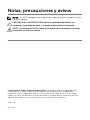 2
2
-
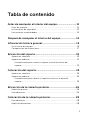 3
3
-
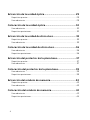 4
4
-
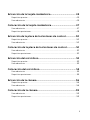 5
5
-
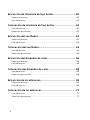 6
6
-
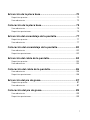 7
7
-
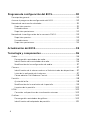 8
8
-
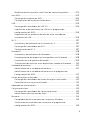 9
9
-
 10
10
-
 11
11
-
 12
12
-
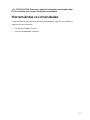 13
13
-
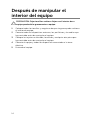 14
14
-
 15
15
-
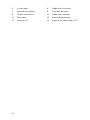 16
16
-
 17
17
-
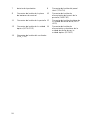 18
18
-
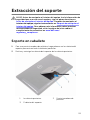 19
19
-
 20
20
-
 21
21
-
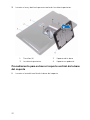 22
22
-
 23
23
-
 24
24
-
 25
25
-
 26
26
-
 27
27
-
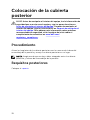 28
28
-
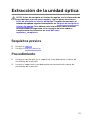 29
29
-
 30
30
-
 31
31
-
 32
32
-
 33
33
-
 34
34
-
 35
35
-
 36
36
-
 37
37
-
 38
38
-
 39
39
-
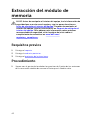 40
40
-
 41
41
-
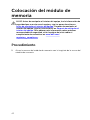 42
42
-
 43
43
-
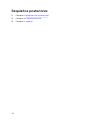 44
44
-
 45
45
-
 46
46
-
 47
47
-
 48
48
-
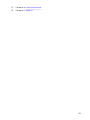 49
49
-
 50
50
-
 51
51
-
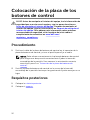 52
52
-
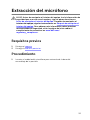 53
53
-
 54
54
-
 55
55
-
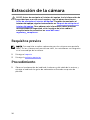 56
56
-
 57
57
-
 58
58
-
 59
59
-
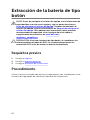 60
60
-
 61
61
-
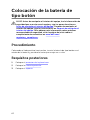 62
62
-
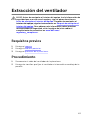 63
63
-
 64
64
-
 65
65
-
 66
66
-
 67
67
-
 68
68
-
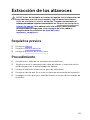 69
69
-
 70
70
-
 71
71
-
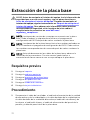 72
72
-
 73
73
-
 74
74
-
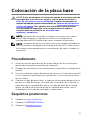 75
75
-
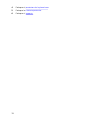 76
76
-
 77
77
-
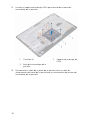 78
78
-
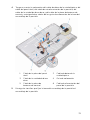 79
79
-
 80
80
-
 81
81
-
 82
82
-
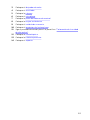 83
83
-
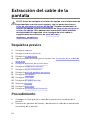 84
84
-
 85
85
-
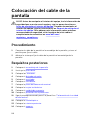 86
86
-
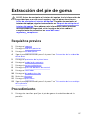 87
87
-
 88
88
-
 89
89
-
 90
90
-
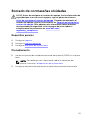 91
91
-
 92
92
-
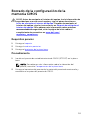 93
93
-
 94
94
-
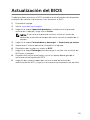 95
95
-
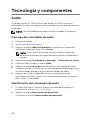 96
96
-
 97
97
-
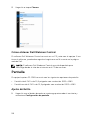 98
98
-
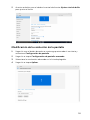 99
99
-
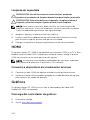 100
100
-
 101
101
-
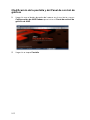 102
102
-
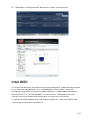 103
103
-
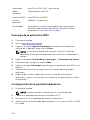 104
104
-
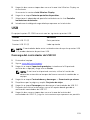 105
105
-
 106
106
-
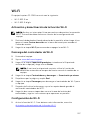 107
107
-
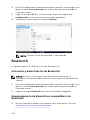 108
108
-
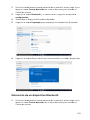 109
109
-
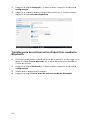 110
110
-
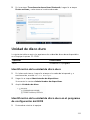 111
111
-
 112
112
-
 113
113
-
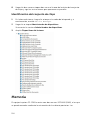 114
114
-
 115
115
-
 116
116
-
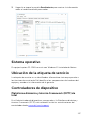 117
117
-
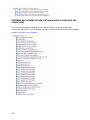 118
118
-
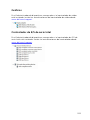 119
119
-
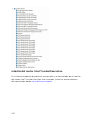 120
120
-
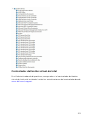 121
121
-
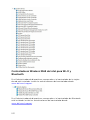 122
122
-
 123
123
-
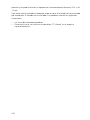 124
124
-
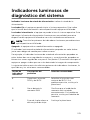 125
125
-
 126
126
-
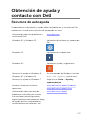 127
127
-
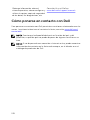 128
128
Dell Inspiron 3265 Manual de usuario
- Tipo
- Manual de usuario